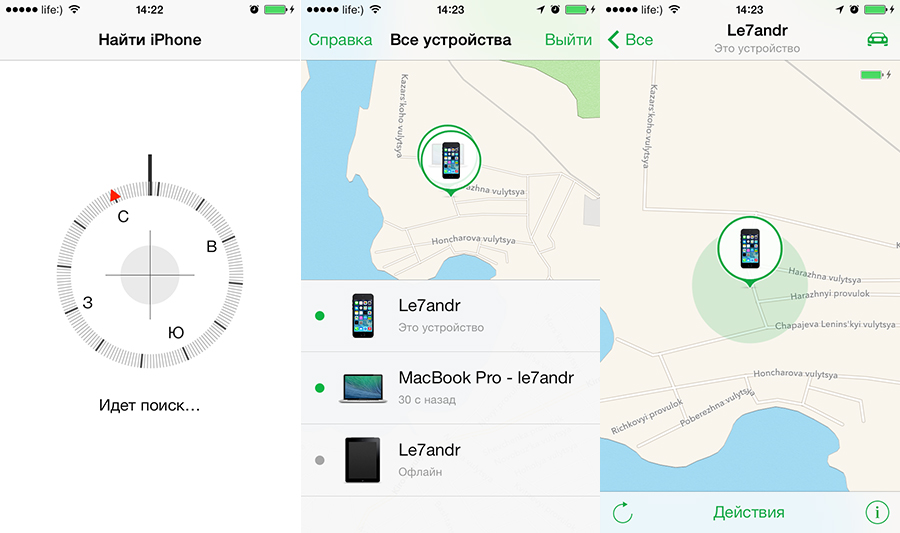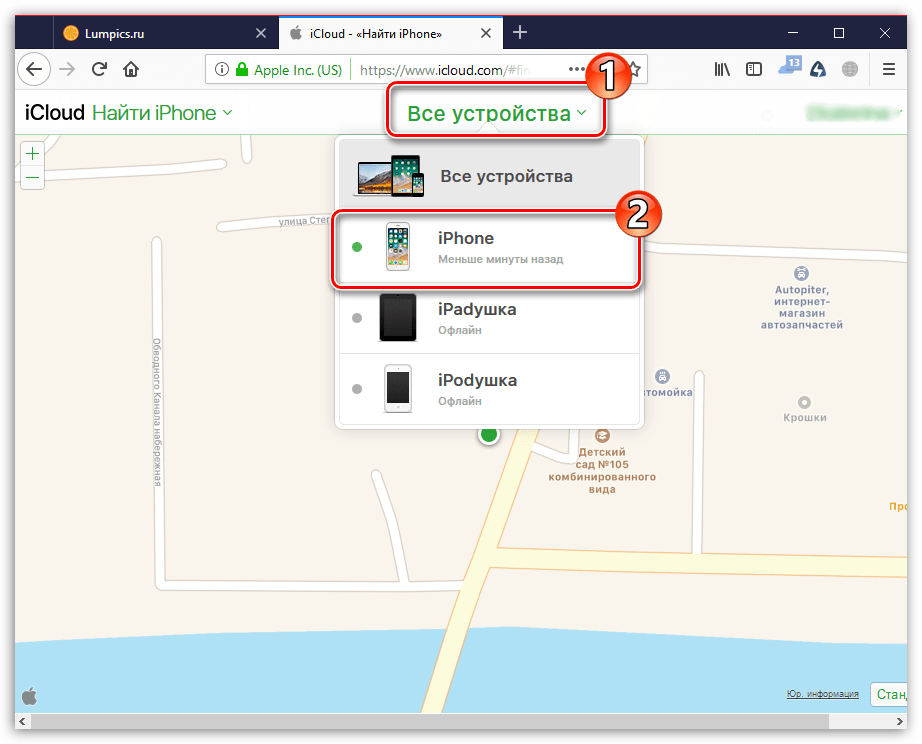отследить местоположение, узнать кто звонил • Android +1
Статья будет полезна тем, кто хочет отследить за местоположение человека на карте, у которого на руках смартфон или планшет на Android. Собран полный набор возможностей и приложений с помощью которых можно следить за человеком.
Способы как отследить местоположение человека
на Android и iPhone
Вариантов для того, чтобы узнать, где находиться человек может быть множество, от банального, узнать где сейчас ребенок, до где же мой муж? Статья служит не для выяснения мотива, а лишь предоставляет инструменты с помощью которых можно выполнить слежку на Android.
Как отследить человека?
Все современные смартфоны и планшеты Android, а также iPhone имеют GPS, Wi-Fi и мобильную связь. Если GPS напрямую связан, с тем чтобы узнать точное местоположение, то Wi-Fi и GSM/3G/LTE косвенно, также могут указывать ваше положение.
Наша задача, заставить передавать эту информацию вам, чтобы отследить на карте человека в точности от нескольких метров до пары километров.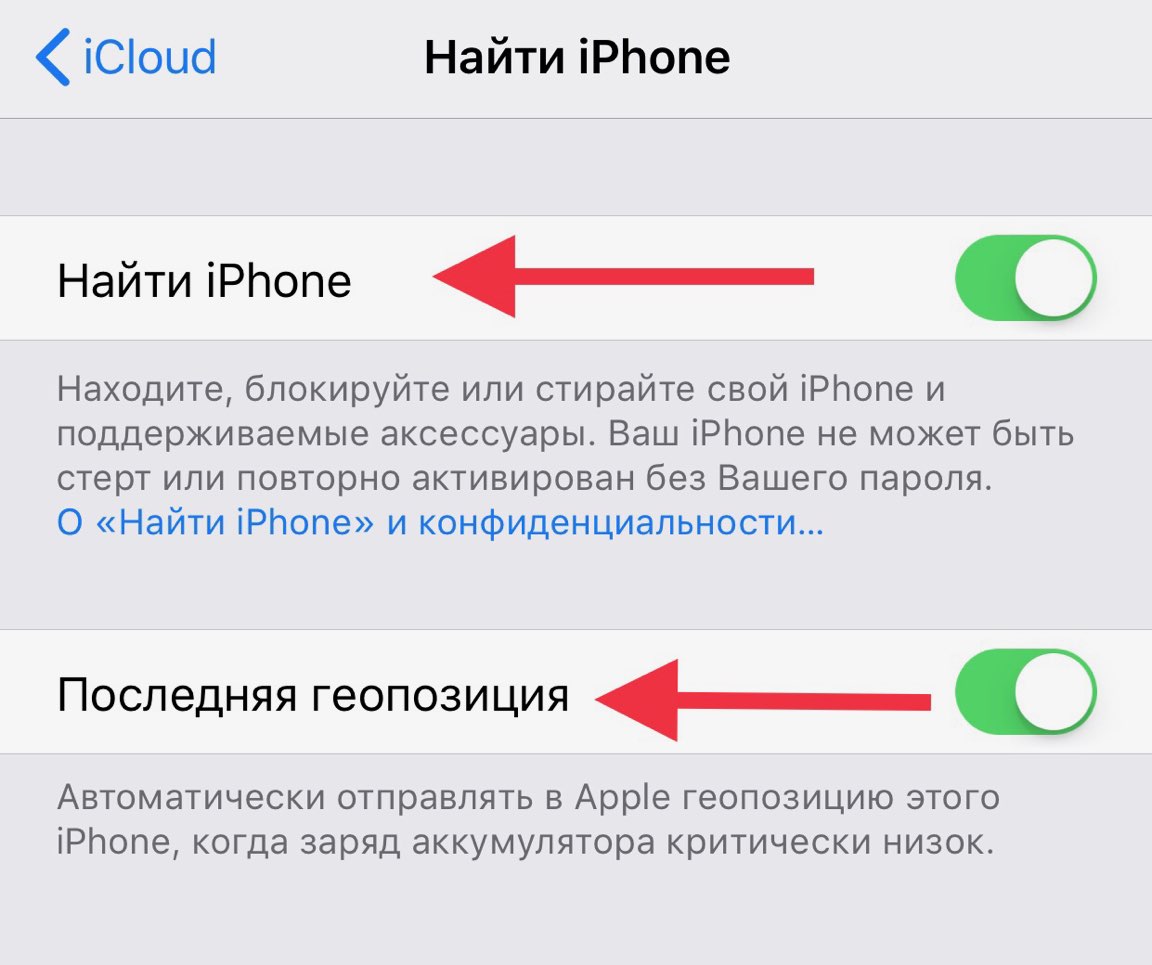
Компания Google и Apple предлагает несколько способов как узнать расположение на карте, для двух из них необходимо знать чужой аккаунт и пароль.
Способ №1 от Google. Google Maps(для Android и iOS)
Не так давно компания Google добавила в приложение Google Maps функцию «Показывать, где я», которая позволяет отследить местоположение человека, работает как на Android так и iOS.
Для этого у вас, а также человека, местоположение которого вы хотите отследить, должно быть установлено приложение Google Maps. Вам необходимо узнать почту подключенную к Android устройству с которым он ходит.
Далее зайдите в приложение Google Maps «жертвы» перейти в меню и выбрать «Показывать, где я», указать период отслеживания человека и указать свой e-mail или телефон
Теперь можно вести отслеживание телефона по GPS в реальном времени на своем мобильном устройстве, открыв Google Maps, раздел «Показывать, где я».
Способ №2 от Google.
Родительский контроль(для Android)
Для родителей которые забояться о своих детях есть замечательное приложение от разработчиков Google, под названием «Родительский контроль».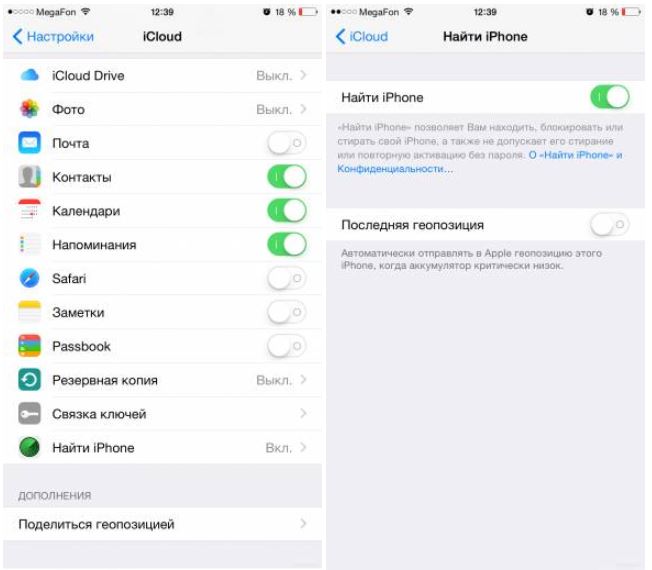 Это приложение позволяет:
Это приложение позволяет:
- Отслеживать местоположение ребенка
- Контролировать установленные приложения и при необходимости их удалять
- Блокировать телефон если ребенок долго сидит за ним
- Заблокировать нежелательный контент от детей в интернете
Читайте подробнее как установить и настроить «Родительский контроль» на Android в нашей статье!
Способ №3. Как отследить айфон с андроида и андроид с айфона?
Существуют кроссплатформенные приложения, которые позволяют отслеживать перемещение человека, если у него телефона iPhone или Android!
Приложение «X-GPS Монитор»Для того чтобы узнать, где находиться человек, вам нужно будет необходимо установить специальное приложение «X-GPS Монитор».
Для Android:
Для iOS:
Приложение не работает в «скрытом режиме» или «шпионском режиме», то есть оповещает пользователя о том, что вы пытаетесь узнать где он находится.
Приложение работает 3 дня в пробном режиме, в дальнейшем 99 р/мес.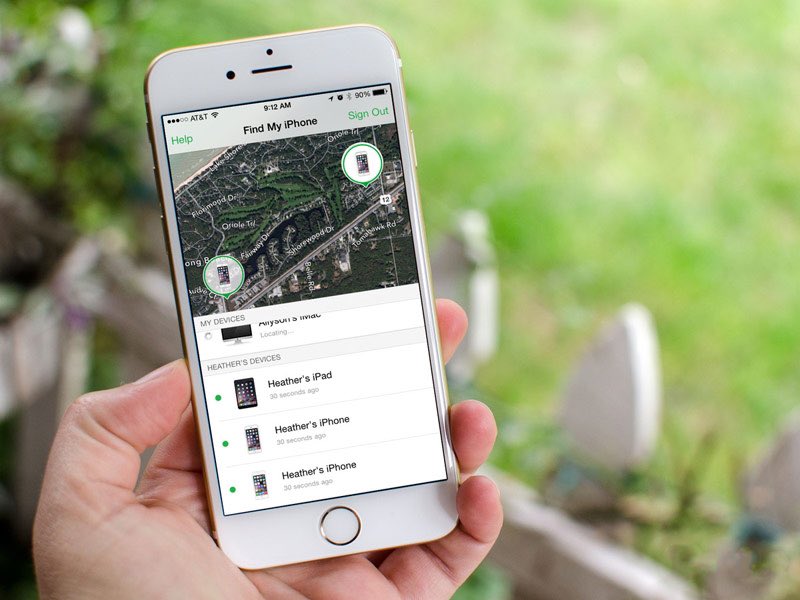 Для того чтобы все работало как надо, нужно пройти регистрацию, установить приложение «Монитор» на Android или IOS, либо, воспользоваться веб-серсвисом.
Для того чтобы все работало как надо, нужно пройти регистрацию, установить приложение «Монитор» на Android или IOS, либо, воспользоваться веб-серсвисом.
Установите приложение GPS слежение Pro
Способ слежения происходит следующим образом:
- Устанавливаете приложение
- Указываете свой номер телефона для регистрации
- Приглашаете других пользователей, они устанавливают приложение
- Вносите в список необходимых людей
- Следите за перемещением
Возможно вы уже слышали о Tasker, которое позволяет автоматизировать ваш Android, но с помощью его можно также и следить что выполняет человек и в тайне передавать снимки экрана. Детальней вы можете узнать в уроке Tasker «мини Шпион».
Способ №4. Приложения «Найти устройство» на Android и iPhone
У Google и Apple есть собственные сервисы и приложения для поиска телефонов.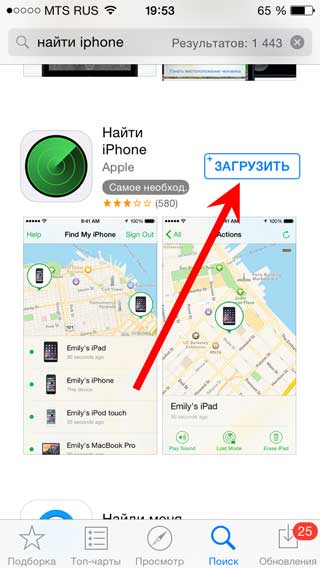
- Вы должны знать аккаунт и пароль учетной записи человека которого пытаетесь отследить.
- Скачайте приложение «Удаленное управление» или перейдите с компьютера в браузере на страницу «Удаленное управление«
- Авторизуйтесь аккаунтом человека которого необходимо отследить, после чего вам будет доступно расположение устройства на карте
Похожий сервис предлагает и Apple, только для этого вам необходимо зайти в сервис iCloud.
Способ №5 от Google. Хронология (Android и iOS)
Вы должны знать аккаунт и пароль учетной записи человека которого пытаетесь отследить.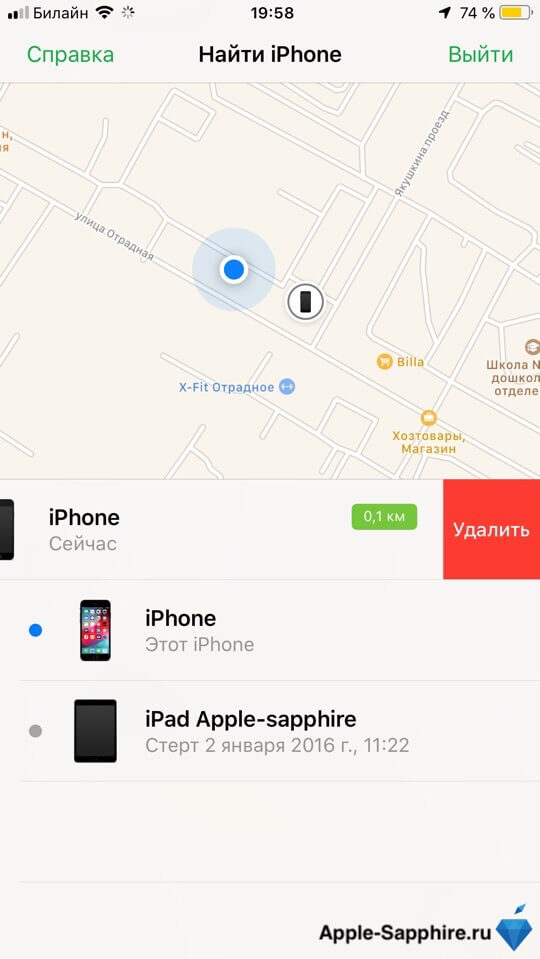
В отличие от «Удаленного управления» способ хронология не показывает текущие местоположение в текущую минуту, но за то можно отследить перемещение человека на протяжение дня, недели, месяца.
- Перейдите в браузере на страницу «Хронология«
- Выберите интересующую вас дату, после чего вам будет доступно перемещение «объекта» на протяжение всего указанного времени
Вот собственно как отследить чужой телефон, теперь рассмотрим, другие приложения которые позволяют узнать кому звонил человек.
Способ №6 от Google. Google Fit (Android и iOS)
Знаете такое замечательное приложение Google Fit? Да, это то самое приложение, для занятий спортом. Оказывается с помощью него, можно также отследить, где побывал человек.
Если приложение не установлено, то скачайте и установите его на устройство жертвы:
Вечером откройте приложение Google Fit и нажмите на шаги
После чего станет ясно, где бывал человек.
Больше статей и инструкций читайте в разделе Статьи и Хаки Android. Оставайтесь вместе с сайтом Android +1, дальше будет еще интересней!
Оставайтесь вместе с сайтом Android +1, дальше будет еще интересней!
Как отслеживать местоположение iPhone с другого устройства
Одна из старых фишек iOS, о которой знают не все, позволяет отслеживать местоположение нужного смартфона с других устройств.
Это может понадобиться для наблюдения за ребенком, для поиска друг друга в незнакомом месте или других ситуациях.
? Спасибо re:Store за полезную информацию. ?
Как настроить возможность слежения за iPhone
1. На iPhone, за которым будем следить, нужно активировать Службы геолокации (Настройки – Конфиденциальность – Службы геолокации), Поделиться геопозицией в этом же меню и Поделиться геопозицией в разделе Настройки – Конфиденциальность – Службы геолокации – Системные службы.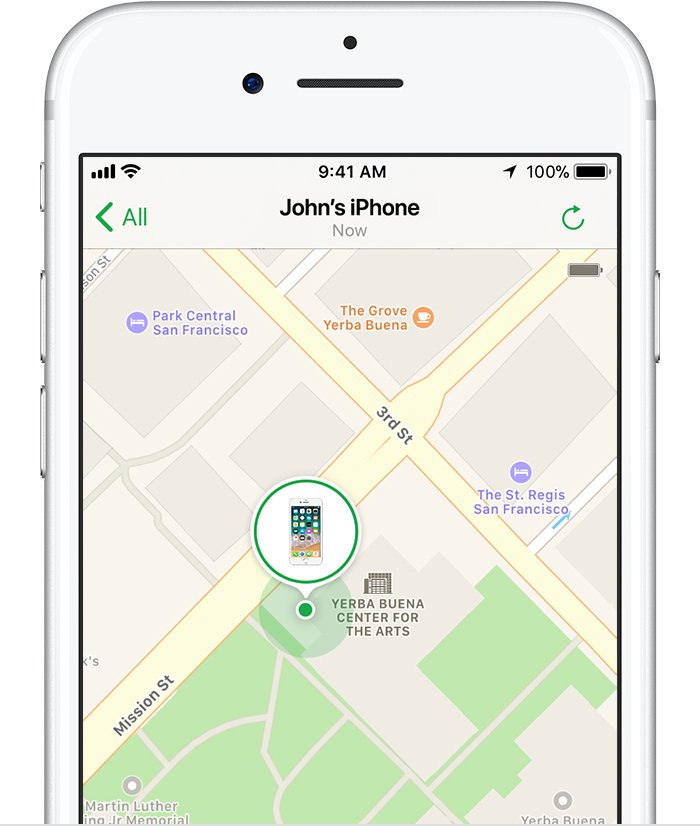
2. Теперь нужно открыть переписку iMessage с тем абонентом, который будет следить за местоположением устройства.
3. Далее нажимаем на имя абонента, выбираем пункт Информация и нажимаем Поделиться геопозицией.
Поделиться можно на ближайший час, до конца дня или бессрочно (до отключения фишки).
В переписке будет создана ссылка на карту с текущей геопозицией устройства. Для отключения слежки следует удалить сообщение из переписки или отключить опцию вручную.
🤓 Хочешь больше? Подпишись на наш Telegram. … и не забывай читать наш Facebook и Twitter 🍒 В закладки iPhones.
Артём Суровцев
@artyomsurovtsevЛюблю технологии и все, что с ними связано. Верю, что величайшие открытия человечества еще впереди!
- До ←
Павел Дуров призывает россиян на митинг
- После →
Тим Кук только что сменил фамилию
iPhone отслеживает все ваши перемещения (посещаемые места): где это смотреть и как отключить
Начиная с iOS 7 мобильная операционная система Apple позволяет отслеживать данные о перемещении владельца iPhone и iPad.
Видео:
Информация о часто посещаемых местах располагается в стандартном приложении Настройки по пути: «Конфиденциальность» → «Службы геолокации» → «Системные службы» → «Важные геопозиции».
Стоит отметить, что данная функция по умолчанию будет включена, так что, iPhone или iPad сразу же начнут собирать данные о местах посещаемых владельцем гаджета. Естественно при включенной Службе геолокации.
♥ ПО ТЕМЕ:
Как следить за человеком, которому подарили iPhone.
Здесь же можно посмотреть список мест, посещенных пользователем iPhone или iPad. Он отображается в форме истории перемещений и содержит координаты и время, когда и сколько пользователь находился в каком-либо месте.
Это довольно спорное решение «яблочной» компании.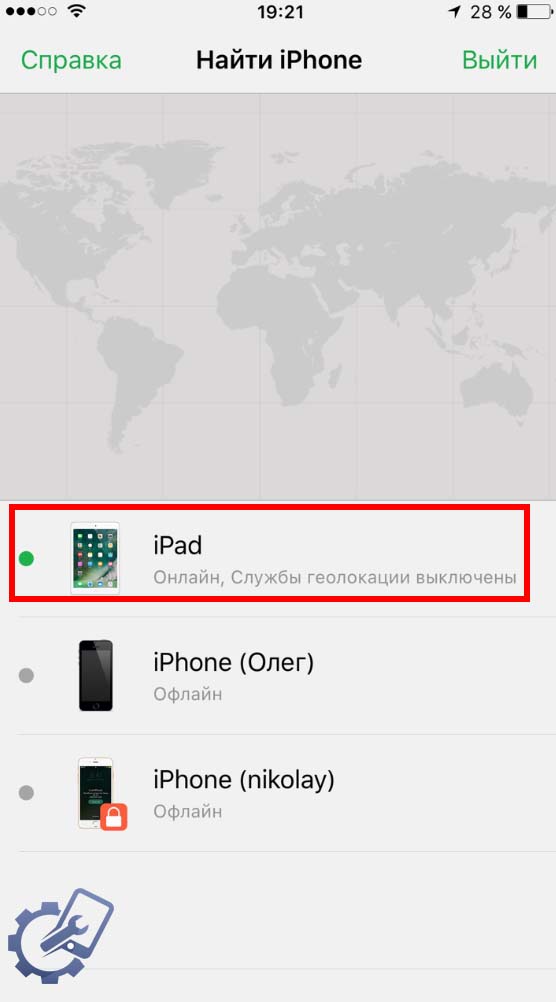 Ведь все ваши передвижения отслеживаются и сохраняются, и к тому же, к ним имеют доступ третьи лица. Но с другой стороны, такая функция будет, наверное, полезна и интересна для пользователя. Плюс ко всему это поможет Apple сделать лучше свои продукты. В любом случае для пользователя всегда предоставляется выбор: оставить ее включенной или отключить. Однако странно, что функция
Ведь все ваши передвижения отслеживаются и сохраняются, и к тому же, к ним имеют доступ третьи лица. Но с другой стороны, такая функция будет, наверное, полезна и интересна для пользователя. Плюс ко всему это поможет Apple сделать лучше свои продукты. В любом случае для пользователя всегда предоставляется выбор: оставить ее включенной или отключить. Однако странно, что функция
Смотрите также:
Метки: iFaq, IOS.Как узнать, следят ли за мной через iPhone и как запретить слежку
Все уже привыкли к тому, что «Яндекс», Google и Apple следят за нами. Они уверяют, что делают это из лучших побуждений – чтобы предлагать нам более качественные рекламные продукты.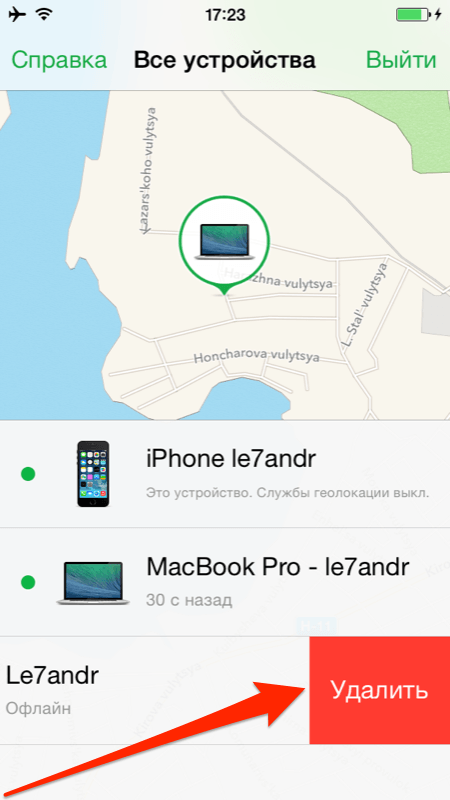
♥ ПО ТЕМЕ: Постучать по крышке Айфона – сделать скриншот: как привязать действия к касанию задней части корпуса iPhone.
В большинстве случаев вместе с подаренным iPhone вам сразу вручают и созданный (при вашем участии или без вашего участия) Apple ID. Как правило, девушки и дети на это редко обращают внимание. Так вот имейте ввиду, что лица, имеющие доступ к вашей учетной записи Apple ID могут в любое время подсматривать за вашим перемещением. Многим это не нравится.
Многие молодые люди, а также родители специально дарят своим девушкам (детям) iPhone, привязанный к своему (или специально созданному) Apple ID с целью слежки.
Естественно, эта возможность окажется очень полезной для контроля пожилых родителей или детей школьного возраста.
♥ ПО ТЕМЕ: Как научить iPhone автоматически включать Режим энергосбережения.
Каким образом за мной могут следить при помощи iPhone?
На сайте icloud.com
Все очень просто. На iPhone в приложении Настройки есть раздел Локатор, в котором имеется пункт Найти iPhone. Именно эта опция и позволяет лицам, имеющим доступ к вашему Apple ID, получать данные о местонахождении.
Кроме того, имеется и еще одно условие — на устройстве должна быть включена Геолокация (Настройки → Конфиденциальность → Службы геолокации).
Если оба условия выполены, то посмотреть информацию о расположении пользователя не составит особого труда, для этого необходимо:
1. Зайти с любого компьютера, смартфона или планшета на сайт icloud.com.
2. Ввести Apple ID и пароль.
3. Нажать на приложение Найти iPhone.
Нажать на приложение Найти iPhone.
4. В правом нижнем углу выбрать вариант Гибрид, в случае, если в вашем регионе карты Apple еще не прорисованы детально.
Все! Зеленый кружок на карте, это вы, точнее ваш iPhone.
Более того, человек, который подарил вам телефон со специально созданным для вас аккаунтом Apple ID, при желании легко может превратить iPhone в «кирпич» (он может удаленно стереть все данные со смартфона и заблокировать его).
Для этого достаточно нажать «Зеленый кружок», затем на «i» и в появившемся окне выбрать вариант
Такой смартфон сможет восстановить только сам злоумышленник. Вот реальный пример такой истории.
В приложении Локатор
Также, наблюдать за вами позволяет приложение Локатор, которое может быть настроено на iPhone за считанные минуты, например, когда вы оставили телефон знакомому и вышли. Работу приложения Локатор мы подробно описали в этой статье.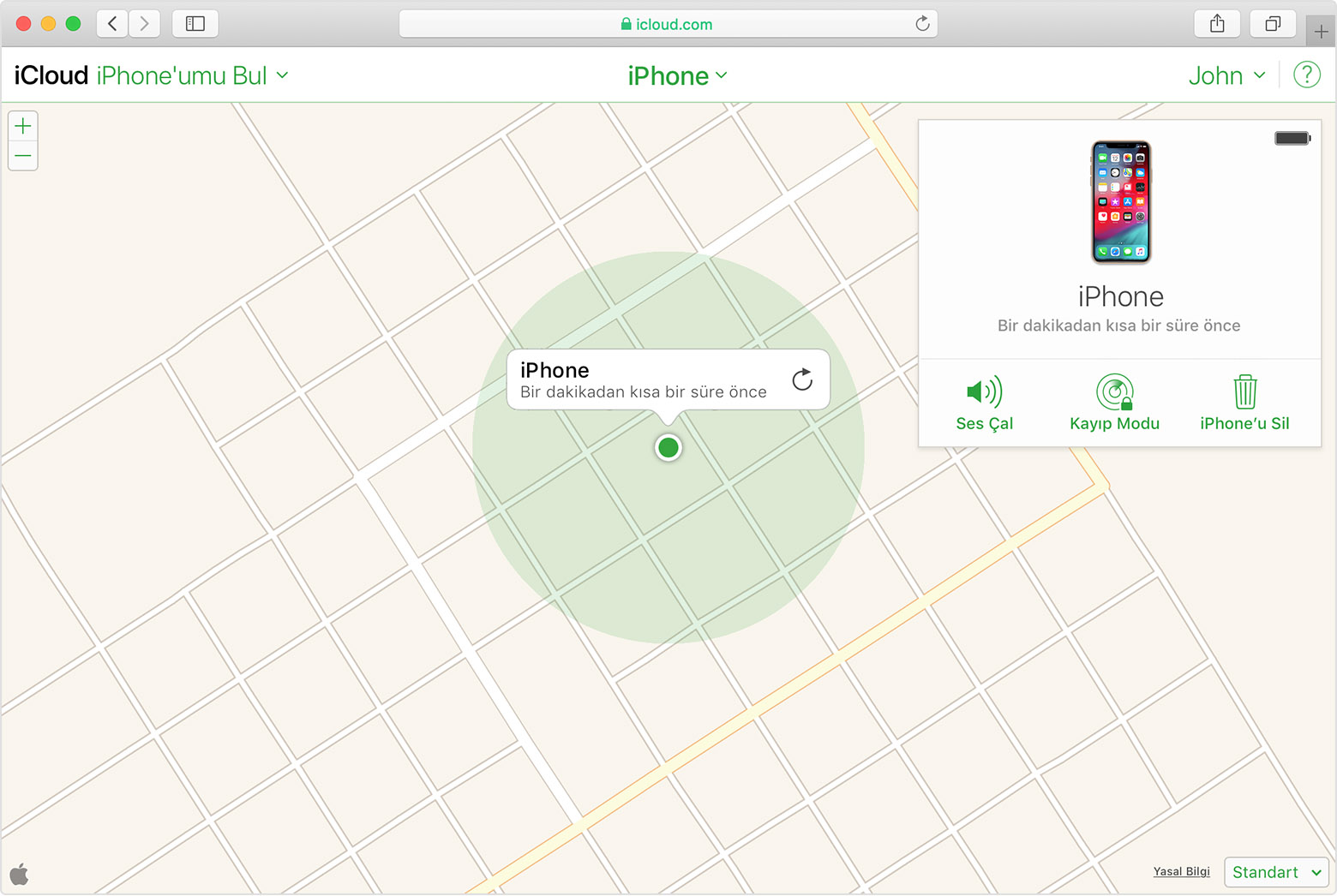
Как запретить следить за мной при помощи iPhone
1. Самое главное — у вас должен быть собственный Apple ID (инструкция по созданию), данные которого не знает никто кроме вас. Это идеальный вариант.
2. Можно изменить пароль от существующего Apple ID, но при этом вы должны быть уверены, что ваш друг или родители не смогут восстановить его снова. Сбросить (восстановить) пароль от Apple ID можно при помощи контрольных вопросов (они задаются при регистрации Apple ID, но могут быть изменены в любое время), при помощи e-mail или обращения в техподдержку Apple.
3. Отключение функции Геолокации (Настройки → Конфиденциальность → Службы геолокации) и службы Найти iPhone (Настройки → Ваше имя → Локатор) также сделает слежку через сайт icloud.com невозможной. Однако стоит учитывать, что в случае отключения служб геолокации вы не сможете, например, пользоваться навигацией или отследить месторасположение смартфона при утере.
4. Если ваш Apple ID был добавлен в Семейный доступ (например, тем человеком, который подарил вам iPhone), проверьте, делитесь ли вы с ним геопозицией. Если да, то при желании, это можно запретить по пути Настройки → Apple ID (Ваше имя) → Локатор → Семья или Друзья (см. скриншоты ниже).
Для этого в списке пользователей выберите того, с кем вы делитесь геопозицией и отключите опцию.
Главные правила безопасного владения устройствами Apple
- На iPhone, iPad или компьютере Mac должен быть осуществлен вход в учетную запись только при помощи вашего Apple ID. НИКОГДА не вводите на устройство чужой Apple ID.
- Никогда не просите кого-либо создать вам Apple ID. Сделайте это самостоятельно, воспользовавшись этой подробной инструкцией.
- Никогда и ни при каких обстоятельствах не передавайте данные Apple ID посторонним людям (а иногда и близким, если вы не уверены в них).

- Пароль Apple ID не должен быть слишком простым.
- Проверьте настройки Семейного доступа и добавленных Друзей (какими данными вы делитесь).
- Вы должны помнить наизусть логин, пароль и контрольные вопросы к Apple ID.
- Вы должны иметь беспрепятственный доступ к элекронному ящику (e-mail), к которому привязан ваш Apple ID. Доступ к e-mail должен быть защищен двухфакторной авторизацией при помощи ТОЛЬКО вашего номера телефона (который оформлен на вас).
Смотрите также:
iPhone собирает историю передвижений пользователя. Как ее посмотреть
05 Марта, 2019, 18:00
20926
Как посмотреть свою историю перемещений в iPhone
Смартфоны Apple собирают данные о перемещениях пользователя в подробную историю.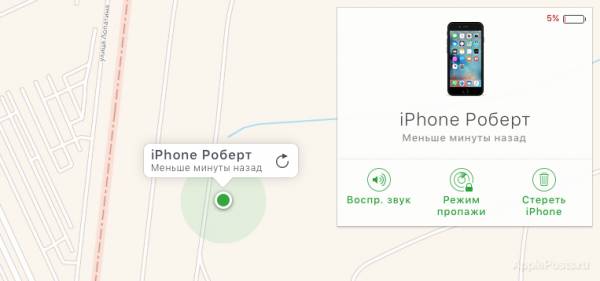 Найти ее без точных инструкций затруднительно. Для этого нужно:
Найти ее без точных инструкций затруднительно. Для этого нужно:
- зайти в настройки,
- перейти во вкладку «Конфиденциальность»,
- далее в «Службы геолокации»,
- проскролить в самый низ страницы к последнему пункту — «Системные службы»,
- в конце списка будет пункт «Значимые места» (при английской локализации — Significant Locations).
Далее посторонним вход запрещен — чтобы просмотреть свою историю передвижений, необходимо пройти аутентификацию по Touch ID или FaceID. После чего можно перейти во вкладку по конкретному городу и изучить свои передвижения на карте.
По каждому адресу можно просмотреть подробную информацию вплоть до времени, которое вы там провели, как доехали и сколько раз посещали.
Также можно увидеть такие локации, как «Дом», которые сервис определяет автоматически исход из поведения пользователя. Также сервис отмечает особо длительные поездки в отдельную категорию с названием города.
Как это отключить
Историю можно очистить в один клик, причем сразу для всех подключенных устройств. Для этого нужно нажать на кнопку «Очистить» в конце списка истории перемещений и подтвердить свой выбор. iPhone предупредит, что при этом история исчезнет со всех устройств, на которых осуществлен вход в учетную запись пользователя в iCloud.
Для этого нужно нажать на кнопку «Очистить» в конце списка истории перемещений и подтвердить свой выбор. iPhone предупредит, что при этом история исчезнет со всех устройств, на которых осуществлен вход в учетную запись пользователя в iCloud.
Также просто можно отключить сбор информации о частых передвижениях. Для этого достаточно снять галочку в настройках.
Зачем вообще нужна эта история? Как Apple ее использует?
Если верить самой Apple — никак. Более того, компания не имеет доступа к историям перемещения пользователя, видеть их может только он сам. Все данные зашифрованы и не могут быть прочитаны компанией. Использоваться они могут только внутренними сервисами — картами, календарем, фото и т.д. — для удобства самого пользователя. По крайней мере так говорится в описании функции «Значимые места».
К слову, в системных службах можно увидеть, какие сервисы недавно использовали вашу геолокацию. Они отмечены стрелками разных цветов.
Напомним, Google следит за передвижениями пользователей даже если отключить все сервисы.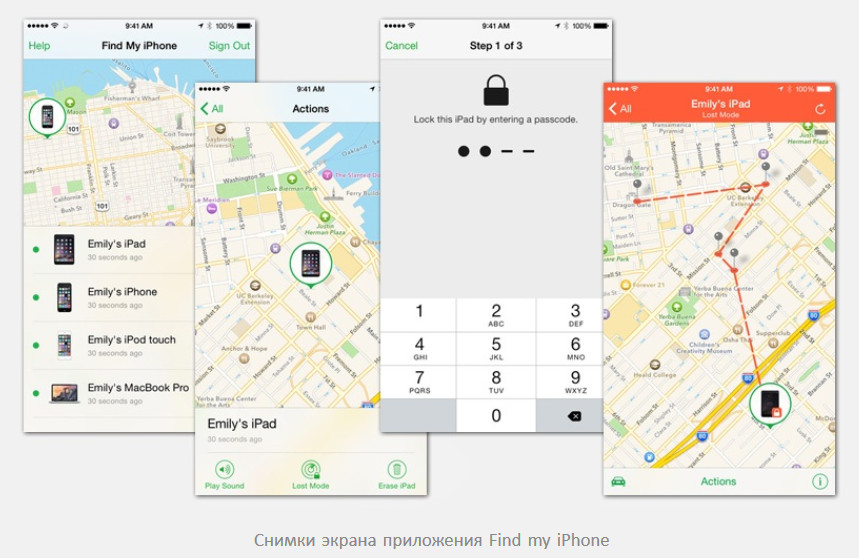
Ваш айфон записывает все значимые места, где вы бываете. Вот как это отключить
Многие знают, что iPhone отслеживает наше местоположение, когда мы пользуемся определенными приложениями, в которых включены геолокационные службы. Однако я опросил пару десятков моих друзей и обнаружил, что никто из них не знал о списке «Значимых мест», который автоматически составляет смартфон.
Я большой фанат Apple и не против делиться своими персональными данными с технологическими компаниями, по крайней мере, когда знаю, зачем они им нужны.
Но тут… другой случай.
Когда я впервые обнаружил этот список, я понял, что это уже слишком. В «Значимых местах» расписано по минутам, какие локации я посещал за последние несколько лет.
Как посмотреть историю своих путешествий
- Откройте «Настройки».
- Перейдите в раздел «Конфиденциальность» (значок с белой рукой на синем фоне).

- Выберите «Службы геолокации».
- Прокрутите список до конца и выберите «Системные службы».
- Внизу списка вы найдете раздел «Значимые места».
Далее для просмотра списка смартфон попросит вас ввести пароль или авторизоваться через Face ID.
Вы увидите список городов — возле каждого указано количество геопозиций и даты, когда вы в них находились. Например, если вы выберете город, в котором живете, то найдете десятки точек (в некоторых случаях их могут быть сотни). У меня смартфон записал 136 мест в Нью-Йорке, где я бывал.
Apple утверждает, что все геопозиции хранятся в зашифрованном виде и компания не сможет их прочитать. Нам придется поверить ей на слово. Мне же не нравится, что такая информация настолько тщательно скрыта от пользователя.
Каждый, кто когда-либо занимался разработкой цифрового продукта, знает, что если вы скрываете какую-то функцию за множеством экранов, прокруток, кликов и неочевидных названий, то вы делаете это для того, чтобы этот контент не увидел конечный пользователь.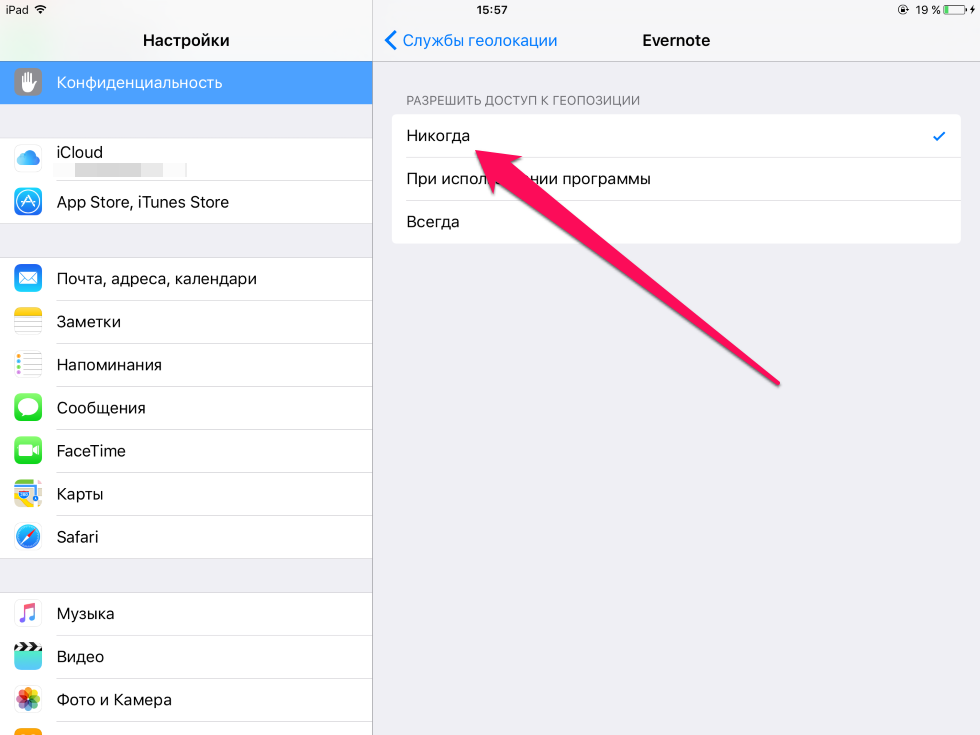
Можно ли отключить эту функцию?
Если вам не нравится, что Apple следит за тем, куда вы ходите, то можете отключить функцию в настройках. Также можно прокрутить список геолокаций до конца и нажать на «Очистить историю».
Я советую вам покопаться в настройках вашего айфона и разобраться, какие функции у вас включены. Узнайте, что делает каждая активная служба. Технологии могут всячески улучшить нашу жизнь, однако лучше понимать, как именно они работают.
Источник.
Материалы по теме:
Google упростил удаление данных, которые собирает о пользователях
Как Facebook собирает ваши данные, даже если вы не зарегистрированы в соцсети
Как отключить браузерные Push-уведомления
Пользователи Google смогут удалять историю поиска, не заходя в настройки аккаунта
15 лучших бесплатных приложений для определения местоположения человека
15 лучших бесплатных приложений для определения местоположения человека
Ежедневный контроль и безопасность родных и близких призваны обеспечить мобильные сервисы, оснащенные системой отслеживания координат. Установив небольшое приложение, пользователь получает широкий пакет опций и возможность владеть детальной информацией нахождения и передвижений наблюдаемого.
Установив небольшое приложение, пользователь получает широкий пакет опций и возможность владеть детальной информацией нахождения и передвижений наблюдаемого.
ВСЕ КУРСЫ ОНЛАЙН подобрали лучшие бесплатные приложения и программы для поиска людей на карте для мобильных телефонов, смартфонов и планшетов на Android и iOs системах, которые помогают узнать, где находится человек.
Life360
Семейный пеленгатор. Отслеживание требует установки софта на всех устройствах в сети. Добавление в контакты возможно на базе приглашения. Построение круга доступа формируется пошагово, начиная с родных и близких постепенно переходя на новый виток подключая друзей и знакомых. Каждый круг регулируется индивидуальными настройками видимости, сопровождается возможностью общения в чате и получением уведомлений прибытия. Выбор редакции в Google Play. Входит в ТОП-15 приложений на App Store в категории «Социальные сети». Средний рейтинг — 4,5. Пятьдесят миллионов загрузок.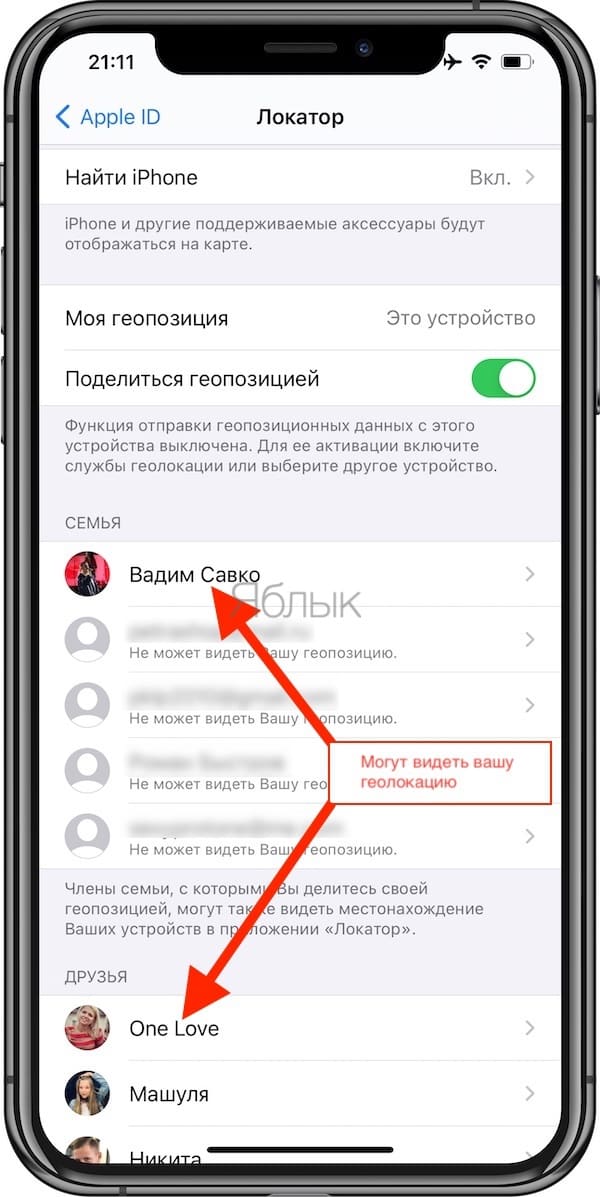
Скачать приложение для Android, для iOS
Glympse
class=»img-responsive»>Софт предлагает создать защищенную группу, поддерживающую вход по приглашению, позволяя видеть всех участников на одной карте. Местонахождение участника группы предоставляется по запросу и путем отправки личных координат в режиме реального времени. Показывает время в пути, и прогнозирует прибытие. Требования безопасности обязуют произвести верификацию номеров мобильных телефонов. Выбор редакции в Google Play. Рейтинг — 4,5. Пять миллионов установок.
Скачать приложение для Android, для iOS
Локатор мобильных номеров
class=»img-responsive»>Позволяет отследить звонящего на карте, полноценно функционирует в 122 странах мира. Идентификация оппонента показывает подробные данные типа, номера и оператора связи, осуществляет поиск кодов стран и городов оффлайн. Содержит подробные данные истории исходящих и входящих вызовов, позволяя отслеживать и блокировать не желательные звонки. Рейтинг 4,5. Десять миллионов установок.
Рейтинг 4,5. Десять миллионов установок.Скачать приложение для Android.
Моя GPS позиция
class=»img-responsive»>Софт показывает GPS координаты и ссылки GoogleMaps в реальном времени. Работа структурирована тремя вкладками. Обзор предоставляет подробные точные данные по широте, долготе, высоте, скорости, поддерживая известные единицы измерения. Карта демонстрирует достопримечательности, интересные места, ранее посещаемые и сохраненные. Показывает дорожные и спутниковые карты. Вкладка места сохраняет список любимых посещений с данными расстояния поддерживая редактирование и удаление информации.
Скачать приложение для Android, похожее для iOS
KidsControl
class=»img-responsive»>Геолокатор предоставляющий широкий спектр возможностей отслеживания перемещений детей и близких. Содержит автоматические уведомления ухода и прибытия, разрядки аккумулятора отслеживаемого объекта. Сервис сохраняет двухдневную историю перемещений. Содержит кнопку SOS, чтобы вызвать помощь одним касанием (посылает точные координаты). Связь членов программы поддерживается бесплатным чатом. Настройки позволяют внести нежелательные опасные зоны, приближение к ним информируется предупреждением системы KidsControl.
Связь членов программы поддерживается бесплатным чатом. Настройки позволяют внести нежелательные опасные зоны, приближение к ним информируется предупреждением системы KidsControl.
Скачать приложение для Android, для iOS
Геолокация
class=»img-responsive»>Локатор позволяет определить местоположение по номеру мобильного телефона. Информация считывается, анализируется смартфоном, формируя вывод основанный данными GPS. Сервис имеет большое распространение привязки к местности обеспечивая точные данные нахождения требуемой информации. Более пяти миллионов скачиваний. Рейтинг на Google Play — 4,4.
Скачать приложение для Android
Семейный Трекер. GPS локатор
class=»img-responsive»>Программа позволяет отследить местонахождения детей и членов семьи, поддерживая связь с друзьями и близкими. Система оборудована бесплатным чатом, оперативно предоставляет точные координаты сигналов о помощи, поддерживает оповещение прибытия, конечно запланированного места.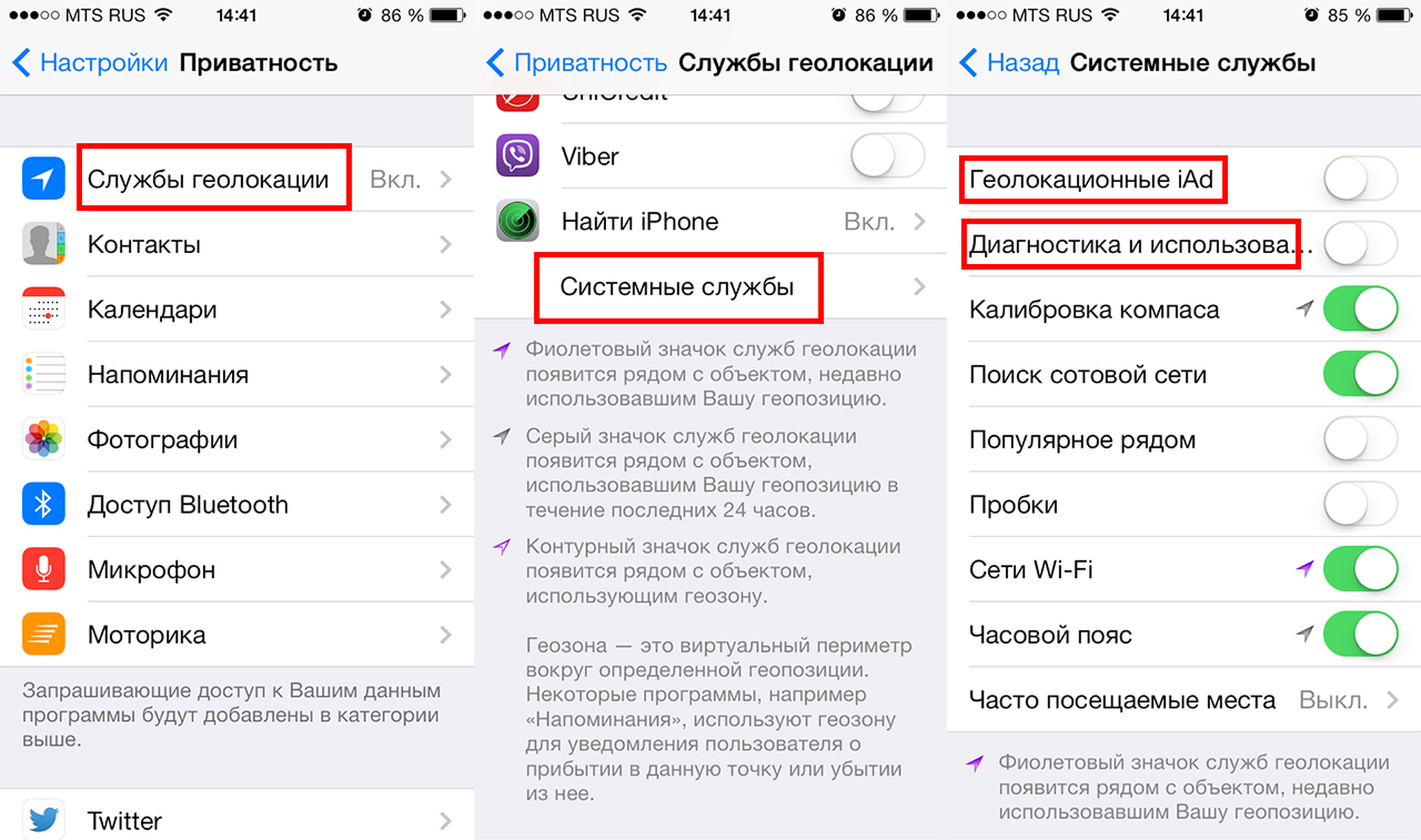 Динамика перемещений носит конфиденциальный характер и раскрывает точное местоположение по желанию пользователя. Хранит семидневные маршруты перемещений, помогает отследить украденное, потерянное устройство. Рейтинг 4,0. Один миллион загрузок. Входит в ТОП-25 приложений на App Store в категории «Навигация»
Динамика перемещений носит конфиденциальный характер и раскрывает точное местоположение по желанию пользователя. Хранит семидневные маршруты перемещений, помогает отследить украденное, потерянное устройство. Рейтинг 4,0. Один миллион загрузок. Входит в ТОП-25 приложений на App Store в категории «Навигация»
Скачать приложение для Android, для iOS
class=»img-responsive»>Приложение объединяет друзей, установивших FindMyFriends на свои устройства, помогая обмениваться координатными данными, общаться в чате, отслеживая пользователей устройства. Здесь можно делиться местоположением с друзьями в соцсети. Софт содержит локационные уведомления приближения и выхода из отслеживаемого радиуса нахождения друзей.
Скачать приложение для Android, для iOS
GeoLocator
class=»img-responsive»>Сервис отслеживания передвижений детей и взрослых помогает получать точное местонахождение наблюдаемого, обмениваться сообщениями в чате, получать уведомления о входе в опасные зоны, отслеживать уровень зарядки устройства, подслушивать разговоры, просматривать историю передвижений, быстро строить маршрут доступа руководствуясь GPS данными.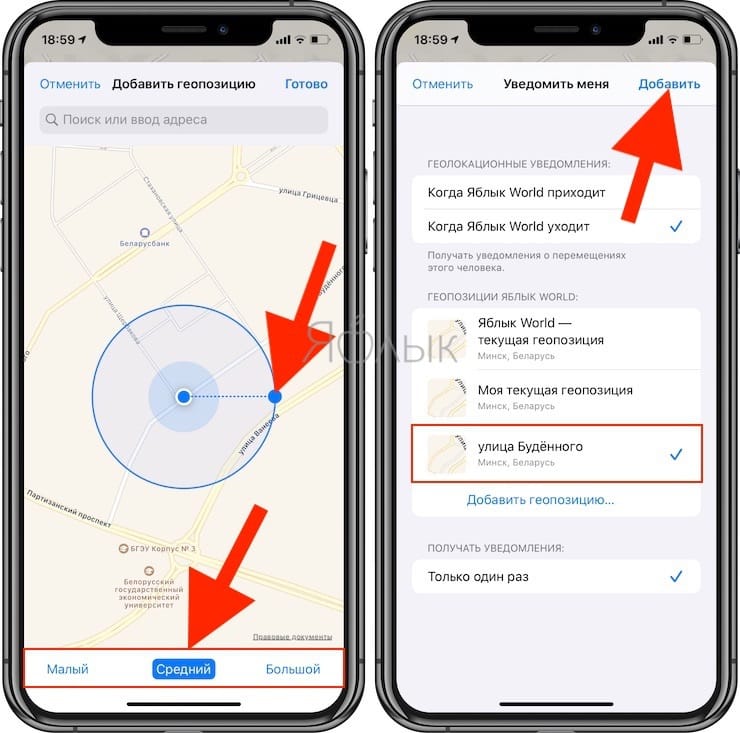 GeoLocator содержит рацию, позволяющую общаться голосовыми сообщениями используя интернет. Пятьсот тысяч скачиваний. Рейтинг 4,6.
GeoLocator содержит рацию, позволяющую общаться голосовыми сообщениями используя интернет. Пятьсот тысяч скачиваний. Рейтинг 4,6.
Скачать приложение для Android, для iOS
Kid security
class=»img-responsive»>Программа организует системный контроль над детьми, оснащена функциями мониторинга местоположения с указанием координат, скорости передвижения и поведенческим контролем в Интернет сети. Информирует при добавлении новых друзей, негативном воздействии на ребенка употреблении нецензурных слов, грубости в сообщениях, запугивании, манипуляции позволяя оперативно среагировать родителям.
Скачать приложение для Android, для iOS
CloseBy
class=»img-responsive»>Позволяет обнаружить пользователя сети Instagram и Twitter в любой части света охватывая радиус десяти километров, анонимно просматривать историю в соц. сетях, отслеживать заметки и публикации событий, находящихся рядом, подписываться на интересующегося пользователя и отправлять сообщения формируя индивидуальную социальную сеть.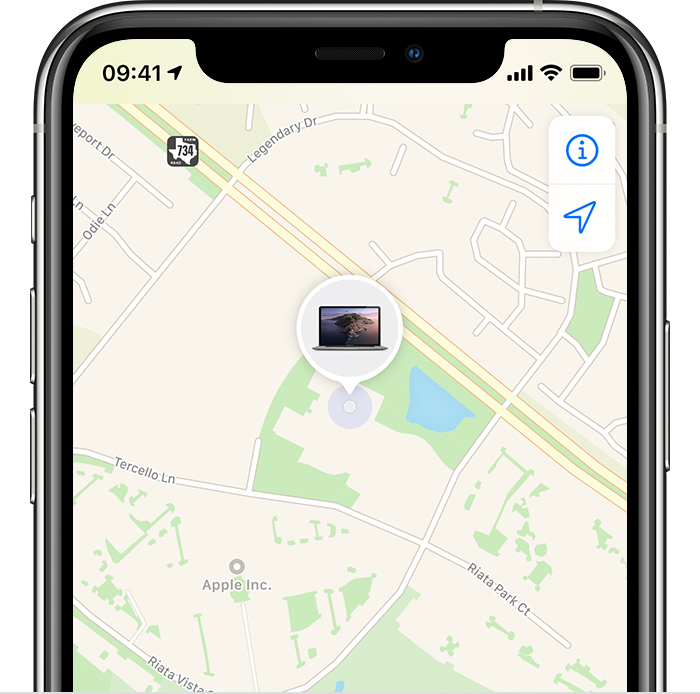 500 000 скачиваний.
500 000 скачиваний.
Скачать приложение для Android
Myloc — Найти друзей
class=»img-responsive»>Софт осуществляет поиск друзей, контролируя маршрут перемещений зарегистрированных оппонентов. Myloc показывает наглядную динамику нескольких часов, позволяет отправлять уведомления местонахождения, выводит данные расстояния и наилучшего маршрута между друзьями. Общение оппонентов осуществляется по чату, SMS сообщениями, звонками.
Скачать приложение для Android, похожее для iOS
GPSme — я и все мои на карте
class=»img-responsive»>Софт для отслеживания перемещений детей, друзей и близких. Пользователь дает согласие демонстрировать личные координаты иным юзерам в рамках группы. GPSme будет полезен людям, отправляющимся за границу, окажет содействие в поисках утерянного гаджета. Помогает отследить место нахождение по номеру телефона пользователя на карте, получать уведомления уровня зарядки телефона, прибытия и выбытия. Статистика перемещений хранится в базе.
Статистика перемещений хранится в базе.
Скачать приложение для Android, для iOS
Где мои дети
class=»img-responsive»>Сервис отслеживает местоположение детей на карте, показывает увидеть все перемещения за день. Оборудован системой просушки, помогающей оценить окружающую среду ребенка. Позволяет управляя телефоном ребенка с гаджета родителя настроить звук сигнала, просмотреть загруженные приложения, проконтролировать время, проведенное в играх. Содержит уведомления уровня зарядки батареи, выбытия и прибытия наблюдаемого. Связь пользователей осуществляется в чате системы с возможностью обмена текстовыми сообщениями, контактами, фото и видео файлами. Средний рейтинг — 4,4.
Скачать приложение для Android, для iOS
Safe365
class=»img-responsive»>Простая система, которая подойдет для отслеживания пожилых людей и детей. Требует обязательной установки софта, поддерживая контакт между членами группы, демонстрируя координаты местоположения и ежедневных перемещений.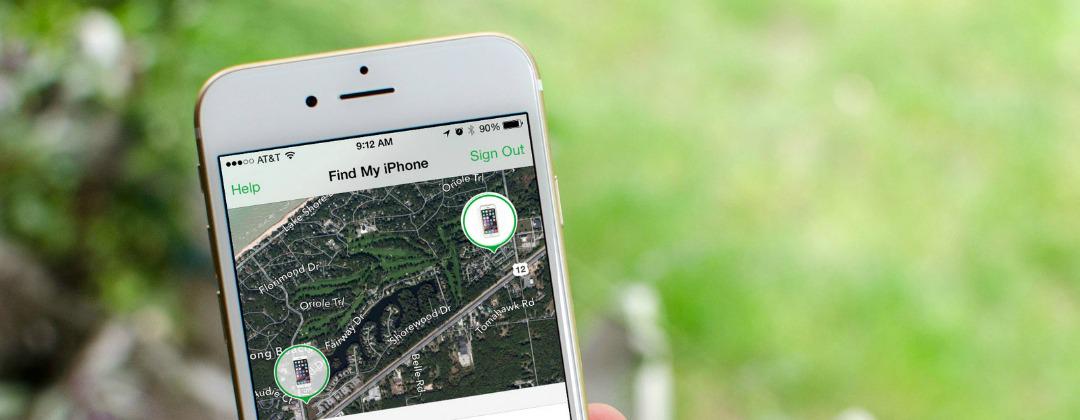 Оборудован стандартными настройками поиска, отправления уведомлений прибытия, выбытия, разрежённости гаджета с добавлением уникальной кнопки паники, отправляющей экстренное сообщение родным и близким. Оценка приложения 4,5.
Оборудован стандартными настройками поиска, отправления уведомлений прибытия, выбытия, разрежённости гаджета с добавлением уникальной кнопки паники, отправляющей экстренное сообщение родным и близким. Оценка приложения 4,5.
Скачать приложение для Android, для iOS
Как отслеживать местоположение iPhone с помощью служб определения местоположения
- Вы можете отслеживать местоположение iPhone, пока включена его функция «Службы определения местоположения».
- Если вы потеряете свой iPhone, вы можете войти на веб-страницу «Найти iPhone» в iCloud и увидеть его местоположение, если у вас включены службы определения местоположения.
- Если друг или член семьи делится с вами своим местоположением через приложение «Сообщения», вы можете отслеживать его местоположение с помощью приложения «Найти меня» на своем iPhone.
- Посетите техническую библиотеку Business Insider, чтобы узнать больше.

Благодаря приложению Find My на вашем iPhone вы можете отслеживать свой собственный телефон, что очень удобно, если он потерян или украден.Но вы также можете отслеживать айфоны других людей, если они согласны и дают вам разрешение.
Используя приложение «Найди меня», вы можете следить за своими детьми или легко оставаться на связи с друзьями и семьей. Однако для обеспечения конфиденциальности и безопасности эти функции необходимо включить, прежде чем вы сможете начать отслеживать людей.
Как включить службы определения местоположения на вашем iPhone Если вы хотите иметь возможность отслеживать свой собственный iPhone или позволять другим людям отслеживать вас, сначала убедитесь, что службы определения местоположения включены.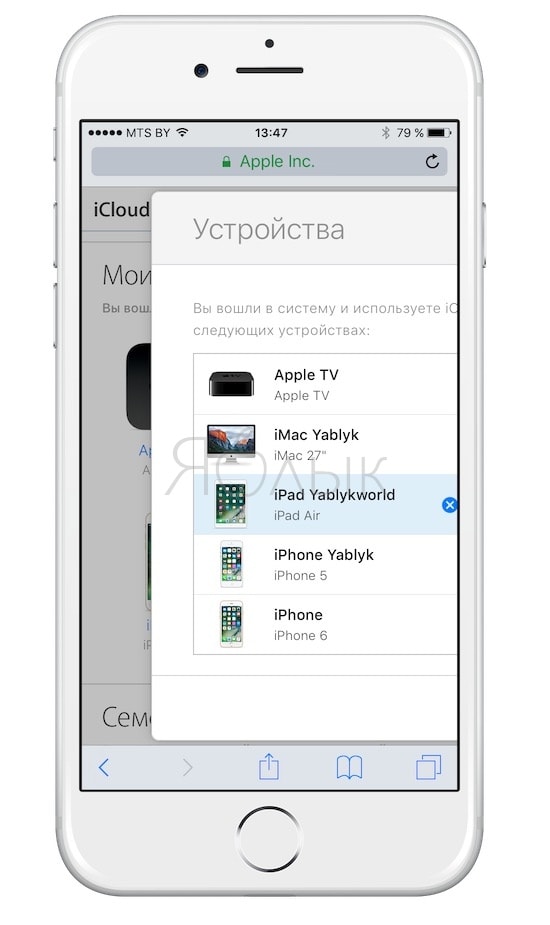
1. Запустите приложение «Настройки» и нажмите «Конфиденциальность».
2. Нажмите «Службы определения местоположения».
3. Убедитесь, что на странице «Службы геолокации» она включена, смахнув кнопку вправо.
Включите службы геолокации, чтобы вы могли отслеживать свой собственный iPhone.Дэйв Джонсон / Business Insider 4. Вы можете настроить работу служб геолокации, контролируя разрешения определенных приложений в списке внизу страницы. Вы можете включить или отключить разрешение и указать, когда приложению разрешено видеть ваше местоположение.
Вы можете увидеть, где находится ваш телефон, на веб-странице «Найти мой iPhone» в iCloud.
1. Откройте веб-сайт «Найди мой iPhone» в браузере. Возможно, вам потребуется войти в свою учетную запись iCloud, используя свой Apple ID.
2. Щелкните «Все устройства» вверху страницы.
3. Щелкните запись для своего iPhone в раскрывающемся меню.
Используйте веб-сайт «Найти iPhone», чтобы найти потерянный iPhone.Дэйв Джонсон / Business Insider Вы также можете отслеживать свой телефон с помощью приложения Find My на другом устройстве, на котором выполнен вход с тем же Apple ID, например iPad.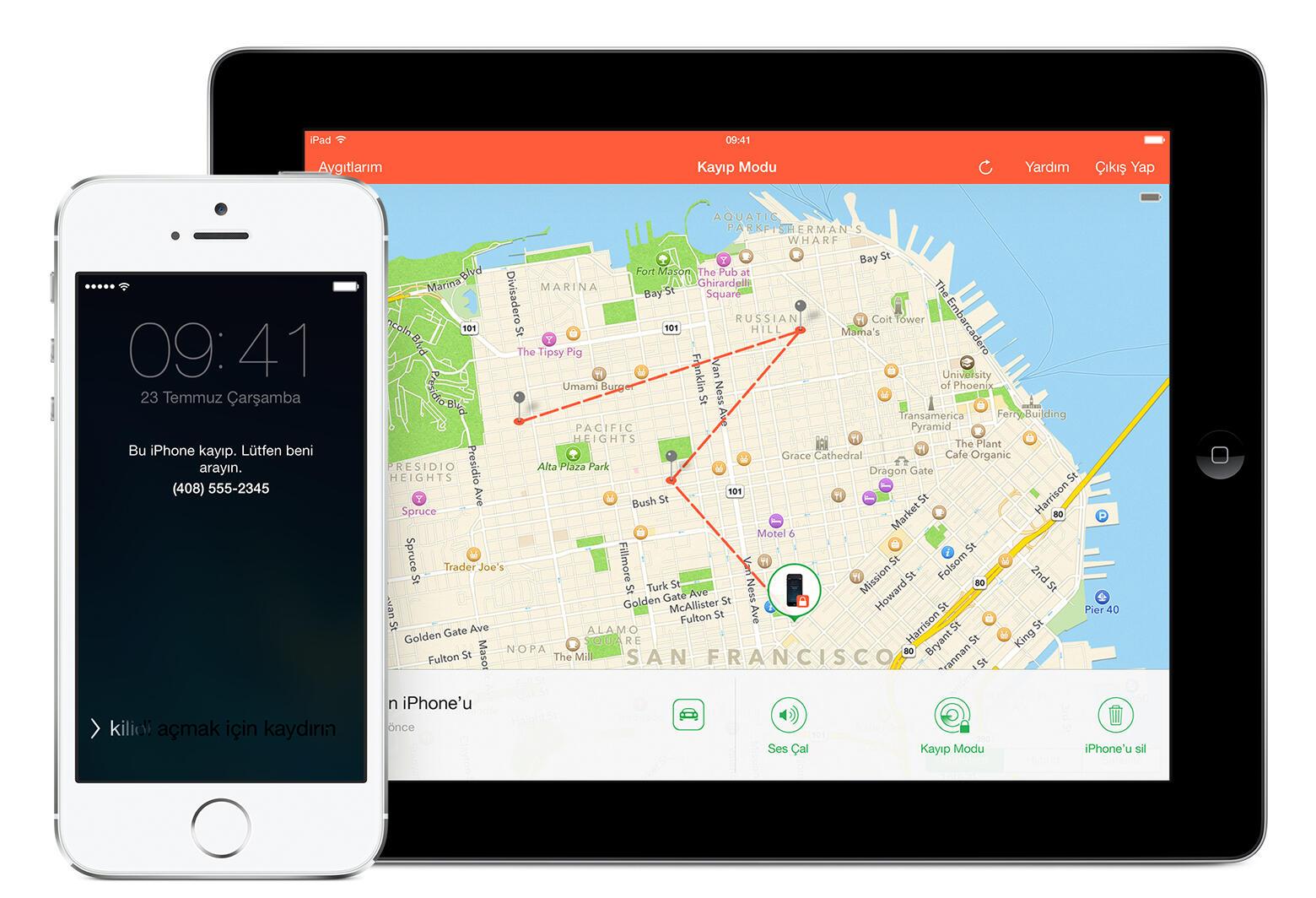
Вы можете использовать приложение «Найти меня» на своем iPhone, чтобы узнать, где находятся друзья и семья, если они делятся с вами своим местоположением.Вот что нужно сделать вам и всем, кто сообщает вам свое местоположение:
1. Человек, сообщающий вам свое местоположение, должен открыть свое приложение «Сообщения» и начать с вами беседу.
2. Они должны нажать ваше имя в верхней части экрана, а затем нажать «информация».
3. Затем они должны нажать «Поделиться моим местоположением», а затем в раскрывающемся меню выбрать, как долго передавать эту информацию — час, до конца дня или бесконечно.
Вы можете поделиться своим местоположением с другом с помощью приложения Сообщения.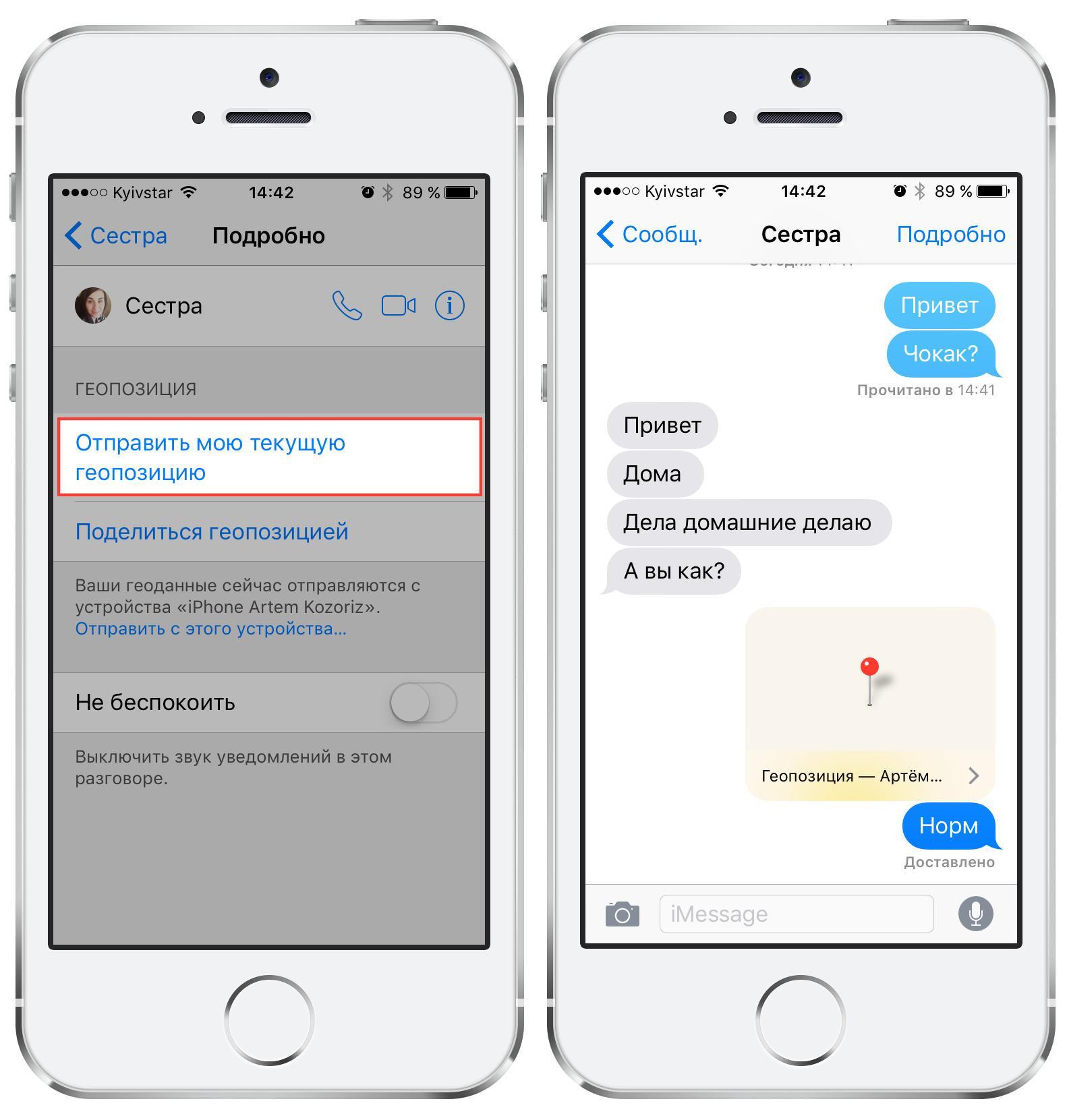 Дэйв Джонсон / Business Insider
Дэйв Джонсон / Business Insider4. После того, как они поделятся своим местоположением, вы можете запустить приложение «Найти меня» на своем телефоне. Вы должны увидеть запись этого человека в разделе «Люди» внизу экрана. Коснитесь его, чтобы увидеть местоположение на карте.
Узнайте, где находится один из ваших контактов, с помощью приложения «Найди меня», если он разрешил вам видеть их местоположение.Дэйв Джонсон / Business Insider Идет загрузка.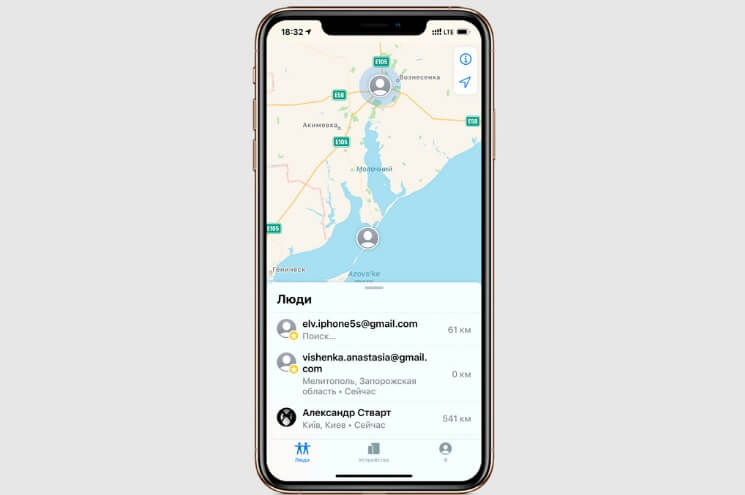
Как узнать чье-то местоположение на iPhone
За последние несколько лет стало довольно легко находить чье-то местоположение на iPhone . Хотя устройства iOS, как известно, довольно безопасны, они также становятся более социальными.Фактически, Apple также предоставляет некоторые встроенные функции для проверки местоположения на iPhone наших друзей. Кроме того, есть несколько сторонних инструментов, которые могут помочь нам извлечь историю местоположений iPhone целевого устройства. В этом руководстве мы расскажем, как определять чье-то местоположение на iPhone разными способами.
3 метода определения местоположения человека на iPhone
Хотя существует множество способов проверить местоположение на iPhone , мы выбрали здесь три лучших метода.
Метод 1: FamiSafe
FamiSafe — один из лучших способов извлекать историю местоположения iPhone на устройстве удаленно, причем без обнаружения.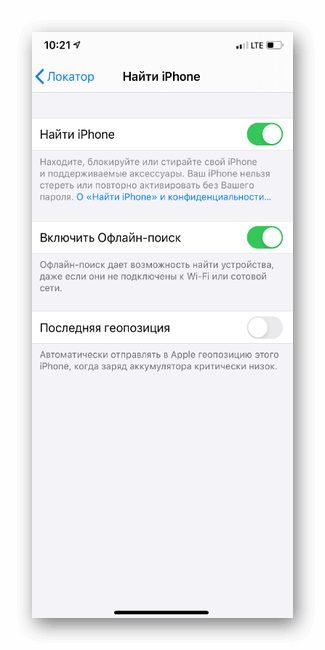 Приложение для родительского контроля может помочь вам получить важные сведения об устройстве. Вы даже можете ограничить использование устройства и заблокировать приложения на устройстве Android. Даже версия приложения для iOS имеет множество функций. Например, вы можете извлечь историю просмотров, историю местоположений, журналы использования приложений и т. Д. Таким образом, вы можете узнать, как ваши дети используют свои iPhone.Чтобы проверить местоположение на iPhone с помощью FamiSafe, выполните следующие действия:
Приложение для родительского контроля может помочь вам получить важные сведения об устройстве. Вы даже можете ограничить использование устройства и заблокировать приложения на устройстве Android. Даже версия приложения для iOS имеет множество функций. Например, вы можете извлечь историю просмотров, историю местоположений, журналы использования приложений и т. Д. Таким образом, вы можете узнать, как ваши дети используют свои iPhone.Чтобы проверить местоположение на iPhone с помощью FamiSafe, выполните следующие действия:
1. Для начала перейдите в App Store или Google Play, чтобы загрузить и установить FamiSafe на мобильные телефоны родителей и детей.
Попробуйте бесплатно в Google Play и App Store!
- Веб-фильтр и безопасный поиск
- Ограничение времени экрана и расписание
- Отслеживание местоположения и отчет о вождении
- Блокировщик приложений и трекер активности приложений
- Монитор истории YouTube и блокировщик видео
- Оповещения о текстах и порнографических изображениях в социальных сетях
- Работает на Mac, Windows, Android, iOS, Kindle Fire
2. Зарегистрируйте учетную запись FamiSafe в приложении. Вы можете зарегистрироваться как на своем телефоне, так и на телефоне ребенка. Одна и та же учетная запись применима к обоим устройствам.
Зарегистрируйте учетную запись FamiSafe в приложении. Вы можете зарегистрироваться как на своем телефоне, так и на телефоне ребенка. Одна и та же учетная запись применима к обоим устройствам.
3. Подключите и контролируйте телефон ребенка с телефона родителей с помощью Famisafe.
4. Вот и все! После завершения настройки вы можете извлечь историю местоположений iPhone, посетив соответствующее приложение. FamiSafe — самое надежное приложение для родительского контроля для отслеживания местоположения, блокировки приложений, веб-фильтрации, контроля времени экрана и многого другого.Вы можете начать отслеживание прямо сейчас!
Вы можете получить доступ к панели управления FamiSafe удаленно с любого устройства. Кроме того, вы можете использовать его мобильное приложение для удаленного отслеживания другого телефона. Не только для проверки местоположения на iPhone , вы также можете получить массу других деталей, связанных с устройством. Вкладка местоположения предоставит прошлые местоположения целевого iPhone, чтобы вы могли следить за своими детьми, не будучи обнаруженными.
Вкладка местоположения предоставит прошлые местоположения целевого iPhone, чтобы вы могли следить за своими детьми, не будучи обнаруженными.
Метод 2: Найди мой iPhone
«Найди мой iPhone» — это встроенная служба Apple.Эта функция в основном помогает нам найти потерянный или украденный iPhone. Он интегрирован с iCloud и может использоваться для поиска iPhone через его веб-сайт. Поэтому, если вы хотите проверить местоположение на iPhone, целевое устройство должно быть связано с вашей учетной записью iCloud. В идеале вы можете выполнить следующие действия, чтобы найти чье-то местоположение на iPhone с помощью службы «Найти мой iPhone».
1. Во-первых, вам необходимо настроить функцию Find my iPhone . Для этого зайдите в Настройки устройства> iCloud> Найти iPhone и включите его.
2. Теперь, когда вы хотите проверить местоположение на iPhone, перейдите на официальный сайт iCloud. Войдите в учетную запись iCloud, которая связана с целевым устройством.
3. На экране приветствия iCloud перейдите к опции «Найти мой iPhone».
4. Здесь вы получите список всех устройств, связанных с учетной записью. Просто выберите устройство, которое хотите найти.
Это отобразит точное местоположение устройства iOS.Хотя сервис довольно прост в использовании, у него есть недостаток. Пользователь устройства может включить или выключить его в любое время. В отличие от FamiSafe, ваши дети могут иногда обмануть вас или просто отключить эту функцию.
Метод 3: Найди друзей
В то время как «Найти мой iPhone» используется для поиска собственного устройства, «Найти друга» — это функция совместного использования местоположения в социальных сетях, предоставляемая Apple. Во-первых, пользователям необходимо разрешить совместное использование местоположения друг с другом. После включения они могут проверять на iPhone местоположение своих друзей и родственников.Чтобы использовать «Найди моих друзей», у вас также должно быть устройство iOS. Если вы хотите узнать, как найти чье-то местоположение на iPhone с помощью Find my Friends, выполните следующие действия:
Если вы хотите узнать, как найти чье-то местоположение на iPhone с помощью Find my Friends, выполните следующие действия:
1. Чтобы получить доступ к Find my Friends, вам необходимо сначала включить службу. Запустите приложение «Найди друзей» на своем устройстве и перейдите в свой профиль. Отсюда включите функцию передачи геолокации.
2. Теперь вернитесь и нажмите на опцию «Добавить друзей». Укажите имя человека, которого хотите добавить.
3. Выберите контакт и отправьте ему запрос на добавление. Вы также можете выбрать, как вы хотите поделиться местоположением. В большинстве случаев это бессрочно.
4. Для завершения процесса возьмите целевое устройство и примите запрос. Кроме того, включите совместное использование местоположения на устройстве, следуя той же методике.
5. Кроме того, вы также можете включить уведомления на смартфоне вашего ребенка. Таким образом, вы можете получать оповещения, когда они уезжают или прибывают.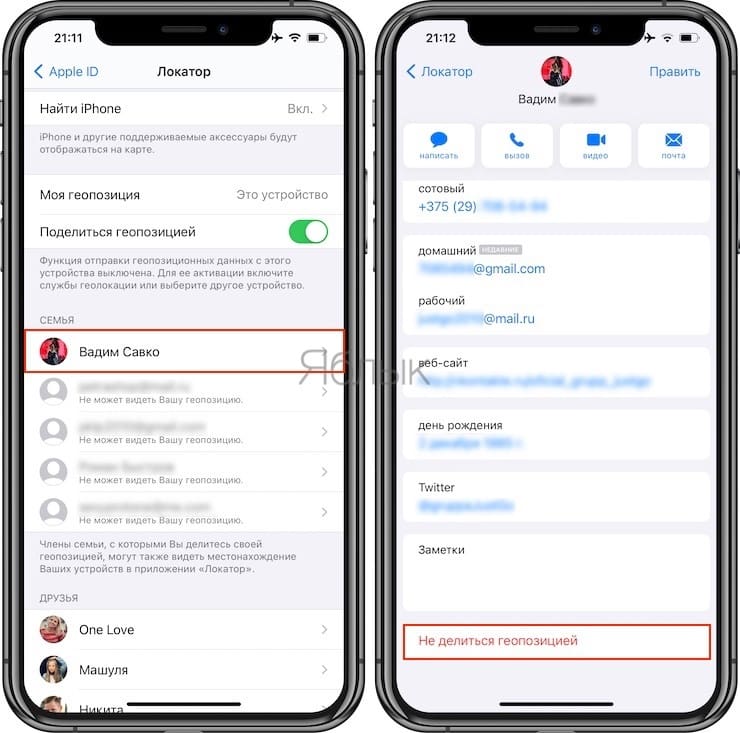
6. После завершения настройки вы можете просто проверить местоположение на iPhone с помощью приложения. Он отобразит местоположение всех добавленных друзей на карте. Вы можете нажать на контакт, чтобы узнать его точное местоположение.
«Найди моих друзей» — это умный и простой способ найти чье-то местоположение на iPhone . Тем не менее, ваши дети могут отключить функцию обмена данными, когда захотят. Вот почему FamiSafe — более подходящий вариант для получения истории местоположения iPhone без каких-либо осложнений.
Теперь, когда вы знаете три разных способа найти чье-либо местоположение на iPhone , вы можете легко отслеживать своих друзей и семью удаленно. FamiSafe — это приложение для полного родительского контроля и мониторинга, которое позволит вам узнать, как ваши дети используют свои смартфоны удаленно. Идите вперед и создайте свою учетную запись FamiSafe и проверяйте местоположение других на iPhone, даже не будучи замеченными.
Попробуйте бесплатно в Google Play и App Store!
- Веб-фильтр и безопасный поиск
- Ограничение времени экрана и расписание
- Отслеживание местоположения и отчет о вождении
- Блокировщик приложений и трекер активности приложений
- Монитор истории YouTube и блокировщик видео
- Оповещения о текстах и порнографических изображениях в социальных сетях
- Работает на Mac, Windows, Android, iOS, Kindle Fire
Как отследить iPhone за кем-то, не зная его
Отслеживание iPhone было сложной задачей, учитывая, что Jailbreak был необходим для каждого iPhone, чтобы установить на нем программное обеспечение для отслеживания.Теперь, если вы спросите: как я могу отслеживать чей-то iPhone без их ведома? Вы, вероятно, получите ответ: Вы можете сделать это с помощью шпионских приложений без Jailbreak !
Они предлагают вам широкий спектр инструментов для мониторинга и отслеживания любого мобильного устройства. Вам нужен только физический доступ через мобильный телефон для невидимой загрузки приложения, и оно начнет скрытое отслеживание. Мобильный пользователь не сможет узнать, что его мобильный телефон отслеживается или шпионят.
Ищете хорошее приложение для отслеживания GPS на iPhone? mSpy работает полностью скрытым образом и сообщает пользователю о местоположении iPhone по GPS.Это приложение НЕ БЕСПЛАТНО, но оно мгновенно предоставит вам всю правильную информацию, как только человек изменит местоположение iPhone. Отслеживание iPhone немного отличается от отслеживания Android или Blackberry.
mSpy — лучший способ отследить чужой iPhone без его ведома
Если вы здесь ищете ответы на вопросы о том, как отследить местоположение iPhone без ведома человека, вы, вероятно, новичок в этой области. Но независимо от того, являетесь ли вы продвинутым техническим экспертом или новичком, mSpy предоставляет вам лучший шпионский инструмент, который может предложить мир шпионажа.
Одно из старейших шпионских приложений в современном мире, mSpy — продукт выдающегося качества. Он предоставляет вам все шпионские функции, необходимые для обнаружения чьего-либо iPhone, независимо от вашего уровня технических знаний. Вы можете настроить его, чтобы начать мониторинг вашего целевого iPhone, выполнив всего несколько простых шагов. После этого вы можете войти в свою удобную панель управления, не выходя из своего устройства, чтобы проверить свою цель.
Если вы беспокоитесь о местонахождении вашего ребенка, беспокоитесь о том, находится ли ваш супруг (а) там, где они заявили, что они будут находиться, или просто хотите проверить, находятся ли ваши сотрудники в офисе в рабочее время, вам пригодится локатор mSpy для iPhone.С помощью этого передового программного обеспечения для шпионажа вы можете спокойно расслабиться и позволить MSPY делать свою работу.
Некоторые из самых впечатляющих инструментов шпионажа, которые вы можете использовать при отслеживании iPhone без ведома владельца с помощью mSpy:
- Отслеживание звонков
- Мониторинг SMS
- Мониторинг социальных сетей
- GPS-трекер
- Keylogger
- Ключевое слово alert
- Мониторинг браузера
- Удаленные снимки экрана
Однако обратите внимание, что для активации некоторых из этих расширенных функций на целевом iPhone должен быть взломан джейлбрейк.Но круглосуточная служба технической поддержки mSpy всегда готова помочь вам безопасно реализовать процесс взлома, который не подвергает устройство вредоносным угрозам. Следовательно, вам не следует беспокоиться о проблемах, которые могут возникнуть во время использования приложения mSpy.
Как установить mSpy для тайного отслеживания iPhone?
Если вас устраивают несколько важных шпионских функций, вы можете обойти процесс взлома и перейти к простой установке. Благодаря простой установке вам не нужен физический доступ к целевому телефону.Приложение перекачивает данные с телефона из учетной записи iCloud цели. Но для этого требуются учетные данные iCloud цели и активация синхронизации iCloud на целевом телефоне.
Вот как работает простой процесс установки:
Шаг 1. Зарегистрируйтесь для подписки mSpy iPhone
Вам необходимо зарегистрировать учетную запись mSpy на официальном сайте приложения, а затем выбрать подходящий план подписки для iPhone.
Шаг 2. Загрузите и установите mSpy на свой телефон
Проверьте свой почтовый ящик на наличие электронного письма с подтверждением и следуйте инструкциям, которые вы найдете там, чтобы загрузить и установить приложение на свой телефон.На этом этапе вам нужно будет ввести учетные данные iCloud вашей цели. Обратите внимание, что вам необходимо убедиться, что учетная запись вашей цели не защищена двухфакторной аутентификацией (однако теперь mSpy может шпионить за устройствами с помощью двухфакторной аутентификации). Независимо от того, на какой ОС работает ваш целевой телефон, iOS 7 или уже iOS 14, mSpy поможет вам.
Шаг 3. Запустите отслеживание iPhone без ведома человека
Вы можете начать отслеживание своей цели, как только эти первые два шага будут выполнены. Теперь все, что вам нужно сделать, чтобы проверить данные iPhone вашей цели, — это войти в панель управления mSpy на телефоне и несколькими щелчками мыши перейти к той категории данных, к которой вы хотите получить доступ.
Как отслеживать местоположение iPhone по номеру телефона?
Интересно, что некоторые шпионские программы продаются как приложения, которые отслеживают местоположение iPhone, используя только номер телефона. Типичным примером является приложение Localize, которое утверждает, что может отслеживать практически любой телефонный номер в мире.
Создатели также утверждают, что приложение может использовать телефонные номера для отслеживания телефонов независимо от сотовой сети, а также марки и модели телефона. Они также утверждают, что это веб-приложение, которое не требует от вас загрузки и установки какого-либо приложения на какое-либо устройство.
Согласно веб-сайту, Localize работает путем отправки ложного текстового сообщения на номер телефона. Когда текст открывается, он автоматически устанавливает трекер на целевой телефон. После этого вы сможете войти в веб-приложение на любом устройстве, чтобы узнать, где находится ваша цель.
Как бесплатно отслеживать iPhone без их ведома?
Вы найдете множество результатов поиска в Google и других поисковых системах по запросу «как бесплатно отслеживать iPhone без их ведома».Однако реальность такова, что действительно бесплатного решения не существует. Любое приложение, которое позиционируется как совершенно бесплатное шпионское приложение для iPhone, скорее всего, является мошенничеством, и любое подлинное бесплатное приложение будет оставаться таковым всего несколько дней.
Вы можете бесплатно опробовать некоторые первоклассные шпионские приложения для iPhone, в том числе mSpy, в течение нескольких дней. mSpy и некоторые другие также предлагают гарантию возврата денег в течение определенного периода времени, так что в конечном итоге вам ничего не будет стоить, если вы решите не продолжать работу с приложением.
Большинство решений для отслеживания iPhone, которые продаются как совершенно бесплатные, представляют собой взломанные приложения, печально известные своими вредоносными эффектами.Хакерам легко внедрить вредоносные коды во взломанные приложения. Фактически, в большинстве мест приложения, такие как взломанные, полностью запрещены.
Find My — официальное приложение для iPhone
Один из умных способов бесплатно отслеживать iPhone — использовать функцию «Найди меня» от Apple (например, «Найди мой iPhone»). Однако для этого вам понадобятся учетные данные iCloud вашей цели, и вы получите доступ только к местоположению целевого телефона.
Чтобы использовать этот метод, войдите в iCloud.com/find или в приложение «Найти iPhone», используя учетные данные Apple целевого объекта, а затем выберите устройство, которое хотите отслеживать.После этого у вас будет доступ к GPS-местоположению целевого телефона в реальном времени.
СТОП! Эксклюзивное предложение!
Не упустите шанс получить скидку 50% на лучшее решение для телефонного шпионажа
ПопробоватьКто может использовать трекеры iPhone?
Это программное обеспечение может использовать кто угодно, но есть юридические положения о профессиональном отслеживании мобильных устройств. Персональное отслеживание для семьи не входит в эту правовую структуру.
В то время как большинству шпионских приложений для iPhone требуется физический доступ к целевому телефону, mSpy можно установить удаленно — все, что вам нужно сделать, это ввести учетные данные iCloud целевой, и все готово.
Не работает, отключен, отключен или иначе
Работает ли Find My iPhone, когда телефон не работает? Да, хотя вы не сможете увидеть местоположение в реальном времени. Благодаря Bluetooth, даже если батарея разряжена или Wi-Fi и сотовые данные недоступны, вы все равно можете найти потерянный iPhone. Мы покажем вам, как отслеживать местоположение iPhone с помощью нескольких различных устройств и методов. Давайте начнем!
Перейти к:
Как найти iPhone, который не в сети, не работает или выключен — 6 простых методов
Используйте следующие методы, если вы хотите узнать, как найти потерянный iPhone, который выключен или по другим причинам не отслеживается.Важно отметить, что если вы подозреваете, что ваш iPhone был украден, вам следует связаться с местными властями. Не пытайтесь самостоятельно восстановить украденный телефон, а вместо этого следуйте нашему руководству о том, что делать, если ваш iPhone навсегда потерян или украден, поскольку эти действия будут отличаться от тех, которые необходимы для поиска потерянного телефона с помощью функции «Найти мое последнее местоположение». .
Отслеживание местоположения моего iPhone с iPad
В этом разделе мы покажем вам, как использовать приложение «Найти меня» на iPad, чтобы определить местонахождение вашего iPhone.Если ваш iPhone мертв, вы будете перенаправлены в последнее место, где он находился до того, как разрядился аккумулятор. Если ваш iPhone не в сети, но не умер, приложение Find My определит текущее положение iPhone с помощью ближайших устройств Apple. Чтобы найти потерянный iPhone на iPad или iPhone друга (даже если он мертв):
- Откройте приложение Find My на iPad.
- Коснитесь вкладки Devices .
- Появится карта со списком ваших устройств с функцией Find My.
- Выберите свой iPhone из списка устройств.
- Если ваш iPhone выключен, он будет отображаться на карте и боковой панели как iPhone с пустым экраном
- Если ваш iPhone включен, он будет отображаться с активным (цветным) главным экраном.
- Коснитесь Маршруты , чтобы проложить автомобильный или пешеходный маршрут к вашему iPhone.
- Если iPhone не в сети, но не умер, вы можете нажать Play Sound , чтобы помочь вам определить местонахождение вашего iPhone, когда вы приблизитесь к нему.
- Если iPhone мертв, вы можете включить Уведомлять при обнаружении , чтобы отправлять уведомления и обновление местоположения на iPad при следующем включении iPhone.
Как найти свой iPhone с другого iPhone
Ваши друзья и семья могут помочь вам найти потерянный iPhone, позволив вам войти в свое устройство со своего iPhone. При использовании другого iPhone, привязанного к чужому Apple ID, не выходите из его ID в настройках; используйте вкладку «Я» в приложении «Найти меня» для удаленного входа в систему.Вот как использовать чужое устройство Apple, чтобы найти потерянный iPhone.
- Откройте приложение Find My на iPhone вашего друга.
- Выберите вкладку Me .
- Нажмите Помогите другу .
- Вам будет предложено войти в iCloud. Если будет предложено войти в систему с помощью Touch или Face ID, выберите Использовать другой Apple ID .
- Войдите в систему, используя свой идентификатор iCloud и пароль.
- Когда будет предложено сохранить пароль, выберите Not Now .
- Чтобы найти потерянный iPhone, нажмите на него в списке устройств, который отображается в нижней части экрана.
- На экране будет отображаться круг вокруг области, где находится ваш iPhone, и при необходимости он будет увеличиваться.
- Теперь вы увидите несколько кнопок под картой.
- Воспроизвести звук удобен, когда вы приближаетесь к потерянному iPhone и думаете, что можете услышать звуковой сигнал, который он играет, чтобы помочь вам его найти.
- Режим пропажи переведет ваш iPhone в режим пропажи, чтобы защитить ваши данные.
- Erase iPhone следует использовать только в том случае, если вы считаете, что ваш iPhone навсегда потерян или украден, и только после некоторых других шагов.
- Используйте карту, чтобы найти свой iPhone, если он находится поблизости, или нажмите Маршруты , чтобы получить маршруты Apple Maps для местоположения потерянного iPhone.
- Когда вы закончите, коснитесь своего имени в правом верхнем углу экрана приложения «Найти меня».
- Выберите Выйти , чтобы не оставаться в системе на iPhone вашего друга.
Как найти iPhone: используйте iCloud.com/Find
Я полагаю, что большинство людей в конечном итоге будут искать свой потерянный и потенциально мертвый iPhone на компьютере. Хотя приложение было переименовано на iPad и iPhone, оно по-прежнему называется «Найти iPhone» при входе на iCloud.com с ПК или Mac. На Mac он будет называться Find My, и вы будете использовать его так же, как приложение на iPhone или iPad.Если вам нужно отслеживать свой iPhone с помощью приложения «Найти iPhone» на iCloud.com в браузере ноутбука или настольного компьютера, вот как это сделать:
- Откройте браузер и перейдите на icloud.com или откройте приложение Find My на своем компьютере.
- Войдите, используя свой Apple ID и пароль при использовании iCloud.com.
- Щелкните значок приложения Find iPhone .
- Выберите Все устройства вверху и выберите пропавший iPhone.
- На карте будет показано, где находится ваш потерянный iPhone. Найди это!
Как включить режим пропажи и что это означает
Когда вы используете Find My, чтобы найти потерянный iPhone, вы увидите опцию «Пометить как потерянный». Если эта функция включена, «Пометить как потерянное» будет удаленно заблокировать ваше устройство и отобразить настраиваемое сообщение с номером телефона, по которому с вами можно будет связаться. Ваш Apple Pay будет отключен, как и большинство уведомлений, хотя ваш телефон по-прежнему сможет принимать звонки и сообщения Face Time с включенной функцией Отметить как потерянную.Этот режим включает ваши службы определения местоположения удаленно, так что вы можете найти свое устройство в приложении Find My.
Отметить как утерянное требует, чтобы у вашего iPhone все еще был заряд аккумулятора для работы . Если ваш iPhone не работает, вы все равно можете включить «Пометить как потерянный», но этот режим будет активирован только тогда, когда ваш iPhone будет включен и подключится к Интернету или Bluetooth. Если вы подозреваете, что у вашего iPhone все еще есть аккумулятор, я бы рекомендовал использовать «Отметить как потерянный». Для этого:
- Откройте приложение Find My на своем iPad.
- Выберите свое потерянное устройство .
- В разделе «Пометить как утерянный» выберите Активировать .
- Нажмите Продолжить .
- Введите номер телефона , с которым можно связаться, если кто-то найдет ваш потерянный iPhone.
- Нажмите Далее .
- Введите сообщение для отображения на экране блокировки.
- Нажмите Активировать .
- Восстановите потерянный iPhone с помощью iCloud или приложения Find My, чтобы отслеживать местоположение вашего телефона.
- При обнаружении разблокируйте устройство с помощью пароля.
- Нажмите Настройки , когда будет предложено снова войти в свой Apple ID на восстановленном iPhone.
Что делать, если я не включил «Найти iPhone»? Как найти свой iPhone с помощью Google Maps
К сожалению, если у вас не включен Find My iPhone, вам придется прибегать к повторному отслеживанию шагов, , если вы не включили историю местоположений для Карт Google. История местоположений с картами Google сможет рассказать вам последнее местоположение вашего потерянного iPhone.Если вы не уверены, включена ли история местоположений, перейдите по ссылке ниже. Если вы этого не сделали, это даст вам возможность включить его, что является хорошей идеей на случай, если вы потеряете телефон в будущем.
- Перейдите на www.google.com/maps/timeline.
- Убедитесь, что вы вошли в свою учетную запись Google.
- Выберите дату пропажи вашего iPhone.
- Проверьте свое последнее местонахождение и возьмите телефон!
Нахожу ли я работу со сторонними устройствами?
До сих пор сеть Find My работала только с устройствами Apple.Однако теперь Apple открывает сеть Find My для сторонних приложений и устройств. Пользователи смогут использовать сеть Find My для поиска устройств сторонних производителей с поддержкой Find My, предлагая этот полезный ресурс не только пользователям устройств Apple. Ожидается, что это будет доступно к концу года, но каждая компания должна будет предложить эту функцию, поэтому она может быть доступна не на всех устройствах с поддержкой Bluetooth.
Как узнать, шпионит ли кто-то за вашим iPhone за считанные секунды
ДУМАЮ, что кто-то шпионит за вашим iPhone? Есть способы их поймать.
Если вы с подозрением относитесь к кому-то в семье, на работе или где-то еще, вам нужно выяснить это.
3
Ваша карусель приложений может выявить, шпионит ли за вами кто-нибудь Кредит: AppleПервое, что нужно отметить, это отсутствие надежного способа проверить, кто за вами шпионит.
Если шпион очень технически подкован, он, скорее всего, сотрет все улики, которые проверяли на вас.
Но есть несколько способов кого-то поймать.
Сначала проверьте карусель своего приложения.
3
Проверьте свои графики экранного времени на наличие несоответствий с вашим собственным использованием iPhone Фото: The Sun / AppleК нему можно получить доступ, проведя вверх от нижнего края телефона и остановившись в центре экрана на iPhone с Face ID .
Или просто дважды нажмите кнопку «Домой», если она есть на вашем iPhone.
В этой карусели приложения отображаются в хронологическом порядке в зависимости от того, когда они использовались в последний раз.
Итак, если вы знаете, что играли в Fortnite в последний раз, когда открывали свой телефон, а самым последним приложением является WhatsApp, вы знаете, что что-то не так.
Конечно, опытный специалист по слежению за iPhone может сначала проверить порядок вашего приложения и убедиться, что они оставили все на своих местах.
Еще один способ поймать кого-нибудь — это проверить записи экранного времени вашего iPhone.
Перейдите в «Настройки», затем «Экранное время» и нажмите «Просмотреть все действия».
Переключите кран вверху на «День», и вы сможете увидеть временную шкалу, когда вы использовали приложения.
Итак, если вы не разговаривали по телефону в 11 утра, но экранное время показывает, что вы использовали Instagram в то время, то, возможно, что-то происходит.
Существуют и другие более распространенные способы проверки на наличие шпионов.
Вы можете проверить свою историю Интернета в веб-браузере.
Или вы можете посмотреть, были ли прочитаны сообщения WhatsApp без вашего просмотра.
3
Убедитесь, что на вашем iPhone установлены надлежащие блокировки безопасности, чтобы не допустить взломщиковКредит: AppleОбычно лучший совет — помнить, как вы оставили свой iPhone, чтобы вы заметили любые изменения.
В любом случае важно иметь хорошие методы кибербезопасности.
Это означает, что у вас есть пароль на экране блокировки.
Также рассмотрите возможность добавления отдельного пароля для WhatsApp, что можно сделать в собственных настройках приложения.
Не оставляйте устройство без присмотра, особенно в общественных местах.
И рассмотрите возможность удаления конфиденциальных разговоров после того, как они у вас были, особенно если вы отправили члену семьи данные своей карты или дали свой домашний адрес другу.
Apple изменила рабочий стол iPhone в iOS 14Из других новостей, новый домашний экран iPhone iOS 14 вызывает ажиотаж в Интернете.
Узнайте, как загрузить iOS 14 на свой iPhone прямо сейчас.
Взгляните на эти удивительные советы и рекомендации по работе с iPhone.
И прочтите наше руководство по скрытым секретам FaceTime на вашем iPhone.
Мы платим за ваши истории! У вас есть история для команды Sun Online Tech & Science? Напишите нам по адресу tech @ the-sun.co.uk
Как вы видите чье-то местоположение на своем iPhone?
Всякий раз, когда вы собираетесь увидеть местоположение кого-то на своем iPhone, обычно это ваши близкие, поскольку вы хотите быть уверены, что они в безопасности. Родители делают это, чтобы следить за своими детьми. Не только родители хотят обеспечить безопасность своих детей, дети также хотят быть уверены, что их родители в безопасности, особенно если они старые.
Если у вас есть iPhone, вы можете отслеживать местонахождение своих близких несколькими способами.Не знаете, как отслеживать чье-то местоположение на iPhone? К счастью, пользователи iPhone могут отслеживать местонахождение своих близких несколькими способами. Давайте рассмотрим варианты:
Вариант 1: Xnspy
Давайте рассмотрим первый и рекомендуемый вариант «как отслеживать чье-либо местоположение на iPhone». Это Xnspy. К счастью, вы можете использовать Xnspy на iPhone, не беспокоясь о взломе вашего устройства. Для использования Xnspy не требуется установка или учетные данные iCloud, поэтому на сегодняшний день это ведущее решение для мониторинга iPhone.
Отслеживание истории местоположений с Xnspy
Вот что вам нужно сделать, чтобы начать отслеживать чье-то местоположение:
Посетите cp.xnspy.com и введите учетные данные Apple целевого iPhone. После сопряжения устройства подождите 24 часа, чтобы приложение могло передать данные с телефона в учетную запись в Интернете.
Настройка геозоны с помощью Xnspy
Вы должны задаться вопросом, зачем мне использовать Xnspy, если у меня есть функция «Найти друзей», чтобы отслеживать местоположение другого пользователя iPhone.Что ж, функция геозоны Xnspy изменит ваше мнение. С помощью геозоны вы можете запретить целевому iPhone входить в определенное место. Вы будете получать оповещения, когда они входят или покидают запретные зоны. Теперь, когда вы знаете, как отслеживать местоположение человека на iPhone, вот пошаговое руководство по настройке геозоны:
Перейдите в «Настройки» в главном меню вашей учетной записи Xnspy и нажмите
«Добавить местоположения в список наблюдения».
Нажмите «Добавить место» и введите местоположение, за которым вы хотите следить.Если вы хотите получать оповещения как при заселении, так и при выселении, проверьте соответствующие параметры.
XNSPY, одно из самых популярных шпионских приложений, рекомендуется для отслеживания чьего-либо местоположения, поскольку оно позволяет вам делать гораздо больше, чем просто получать доступ к сведениям о местоположении. Пока оба устройства подключены к Интернету, вы всегда будете знать, где находится чей-то iPhone в реальном времени. Помимо отслеживания их местоположения, с помощью XNSPY вы также сможете отслеживать их текстовые сообщения, журналы вызовов и разговоры в приложениях для обмена мгновенными сообщениями.Отслеживание чьего-либо местоположения на iPhone еще никогда не было таким простым.
Как настроить Find My Friends и отслеживать iPhone
(Pocket-lint) — приложение Apple Find My позволяет отслеживать местоположение ваших друзей и семьи. У человека, которого вы хотите отслеживать, тоже должен быть iPhone, и он должен принять ваш запрос, чтобы поделиться с вами своим местоположением, но после настройки вы можете отслеживать iPhone своей семьи или друга в любое время.
Изначально эта функция называлась «Найди моих друзей», но в 2019 году с запуском iOS 13 приложения «Найди моих друзей» и «Найди меня для iPhone» были объединены в то, что теперь называется «Найди меня».
Вот как настроить отслеживание для iPhone друга или семьи, а также как отслеживать iPhone после настройки.
AppleКак поделиться своим местоположением на iPhone с другом
Начать делиться местоположением вашего iPhone с другом или членом семьи очень просто, и вы можете выбрать, поделиться им в течение часа или до конца дня, когда вы его настроили , или на неопределенный срок.
Имейте в виду, что в течение выбранного вами периода времени друг сможет точно видеть, где вы находитесь, если вы не отключите свое местоположение или у вас нет сотовых данных.
Чтобы настроить «Найти моих друзей» и начать делиться своим местоположением с другом, выполните следующие действия:
- Убедитесь, что у вас обоих есть iPhone
- Откройте приложение «Найди меня». Он имеет серый фон с большим зеленым кружком и маленькую синюю точку в зеленом кружке.
- Нажмите на вкладку «Люди» в левом нижнем углу.
- Нажмите на «Поделиться моим местоположением»
- Найдите контакт, с которым вы хотите поделиться своим местоположением.Те, у кого есть iPhone, будут отображаться синим цветом. Если имя контакта серое, у него нет iPhone, и эта функция не будет работать
- Добавьте дополнительных контактов, которым вы хотите поделиться своим местоположением с
- После того, как вы выбрали всех друзей, с которыми хотите поделиться своим местоположением, нажмите «Отправить» в правом верхнем углу.
- Выберите «Поделиться в течение одного часа», «Поделиться до конца дня» или «Поделиться на неопределенный срок»
Друзья, с которыми вы хотите поделиться своим местоположением, появятся на вкладке «Люди». приложения Find My.Под их именем будет написано «Может видеть ваше местоположение», если вы не делитесь местоположением друг с другом.
Как отследить iPhone друга
Чтобы отследить iPhone друга, он должен поделиться с вами своим местоположением, как указано выше. Если они также являются частью вашей группы семейного доступа — о которой вы можете узнать больше в нашей отдельной функции — и они делятся с вами местоположением, вы сможете увидеть все их устройства Apple, связанные с их идентификатором Apple ID, на вкладке «Устройства» в приложение «Найди меня».
Ваш друг может выполнить шаги, описанные в разделе выше, чтобы начать делиться с вами своим местоположением, что затем позволит вам отслеживать его iPhone и видеть, где он находится. Кроме того, вы можете начать делиться с ними своим местоположением, как указано выше, затем нажать на их имя на вкладке «Люди» и прокрутить вниз до «Попросить отслеживать местоположение».
Они получат уведомление о вашем запросе, которое им нужно будет принять, прежде чем вы сможете отследить их iPhone.
После того, как ваш запрос будет принят и информация о местоположении будет передана, вы сможете увидеть местоположение друга на вкладке «Люди» в приложении «Найти меня».Под их именем он сообщит вам город и страну, где они находятся, а также расстояние от вас. Если вы нажмете на их имя, вы увидите карту, на которой указано более точное местоположение, а также возможность проложить маршрут к их местоположению.
Вы также можете видеть местоположение друга, с которым вы делитесь, через Сообщения. Открытые сообщения> Откройте чат человека, местонахождение которого вы хотите увидеть> Нажмите на его имя в верхней части чата> Нажмите на символ «i». Их местоположение появится на карте.
AppleИспользование уведомлений в Find My
Можно настроить уведомления в приложении Find My на iPhone. Вы можете настроить свой iPhone на автоматическое уведомление друга, например, когда вы уходите или возвращаетесь домой, или вы можете настроить для себя уведомление, когда друг уходит с работы или из дома, или даже что-то более конкретное, например, проходит через определенное место на прогулке.
Рейтинг лучших смартфонов 2021 года: лучшие мобильные телефоны, доступные для покупки сегодня Крис Холл ·Чтобы настроить уведомления, выполните следующие действия:
- Откройте приложение Find My
- Нажмите на вкладку «Люди» в левом нижнем углу
- Нажмите на друга, для которого хотите настроить уведомление или около
- Проведите пальцем вверх на информационной карточке, чтобы увидеть все параметры под картой
- Нажмите «Добавить» в разделе «Уведомления»
- Нажмите «Уведомить меня» или «Уведомить [контакт]
Если вы выберете« Уведомить меня », вы можете выбрать между «[контакт] прибывает», «[контакт] уходит» или [контакт] отсутствует », за которым следует текущее местоположение вашего контакта, ваше местоположение или« новое местоположение »и частота, с которой вы хотите получать уведомления, либо« Только Один раз »или« Каждый раз ».
Выбор «[contact] Is Not At» немного меняет параметры. Параметры местоположения такие же, но затем вы можете выбрать временные рамки и дни, в которые вы хотите получать уведомления. Например, вы можете настроить уведомление, которое будет предупреждать вас каждый раз, когда друг не на работе в течение недели.
Если вы выберете «Уведомить [контакт]», вы сможете выбрать между «Я прибываю» и «Я уезжаю», а затем ваше текущее местоположение, их текущее местоположение или «Новое местоположение», а также частоту, с которой вы хотите получать уведомления. быть отправлено, что снова является выбором «Только один раз» или «Каждый раз».
После того, как вы сделали свой выбор, вам нужно нажать на «Добавить» в правом верхнем углу. Когда вы настраиваете уведомление для себя, контакт, о котором вы хотите получать уведомления, получит уведомление о том, что вы настроили уведомление.
Некоторые другие советы и приемы …
В приложении Find My есть еще несколько советов и приемов, которые стоит упомянуть, чтобы помочь вам извлечь из него максимум пользы.
Прекратить показывать свое местоположение
Вы можете прекратить показывать свое местоположение в любой момент, отключив параметр местоположения в приложении «Найти меня» на вкладке «Я».Когда вы отключены, никто из ваших друзей, с которыми вы делитесь своим местоположением, не сможет увидеть, где вы находитесь.
Он просто скажет «Местоположение не найдено» под вашим именем на вкладке «Люди». Когда вы снова включите его, ваше местоположение снова появится.
Прекратить делиться своим местоположением с другом
Вы можете прекратить делиться своим местоположением с определенным другом навсегда, если передумаете. Вы исчезнете из их списка в приложении «Люди в приложении Find My», и вам придется выполнить шаги, описанные в начале этой функции, чтобы снова начать делиться местоположением.
Откройте приложение «Найти мое местоположение»> нажмите на вкладке «Люди»> нажмите на человека, с которым вы хотите прекратить делиться своим местоположением> проведите вверх по информационной карточке в нижней части экрана> нажмите «Прекратить разглашать мое местоположение»> «Подтвердить» «Прекратить публикацию местоположения».
Отключить запросы дружбы
Если вы не хотите получать запросы от друзей на отслеживание вашего местоположения, вы можете отключить их.
Откройте приложение «Найти меня»> коснитесь вкладки «Я»> проведите вверх по информационной карточке в нижней части экрана> отключите «Разрешить запросы друзей» в разделе «Уведомления».
Добавить контакт в избранное
Вы можете добавить определенных друзей в избранное в приложении «Найди меня». Если вы добавите друга или контакт в избранное, они будут отображаться вверху вашего списка на вкладке «Люди» в приложении «Найти меня», что позволит вам быстро увидеть их местоположение, особенно если вы делитесь своим местоположением с несколькими друзьями.
Откройте приложение «Найти меня»> нажмите на его имя на вкладке «Люди»> проведите вверх по информационной карточке в нижней части экрана> нажмите «Добавить [контакт] в избранное».
Редактировать название местоположения для контакта
Вместо того, чтобы отображать город и страну в качестве местоположения под именем контакта в приложении «Найти меня», вы можете изменить название местоположения так, чтобы оно отображало «Дом» или «Работа» для пример.
Откройте приложение Find My> Нажмите на вкладке Люди> Нажмите на человека, для которого вы хотите изменить местоположение> Проведите вверх по информационной карточке в нижней части экрана> Нажмите на Изменить имя местоположения> Выбрать из дома, на работе , Школа, Спортзал, Нет или Создать собственный ярлык.
Измените название местоположения для себя
Вы можете изменить название местоположения для себя и своих контактов, чтобы ваши контакты увидели «Дом», а не город и страну.
Откройте приложение «Найти меня»> нажмите вкладку «Я»> проведите вверх по информационной карточке> нажмите «Изменить имя местоположения».
Удалить друга
Если вы больше не хотите видеть местоположение друга, вы можете удалить его из своего списка.
Откройте приложение «Найти меня»> коснитесь вкладки «Люди»> коснитесь человека, которого хотите удалить из списка> проведите вверх по информационной карточке внизу экрана> коснитесь «Удалить [контакт]».
Написано Бриттой О’Бойл.